Page 1
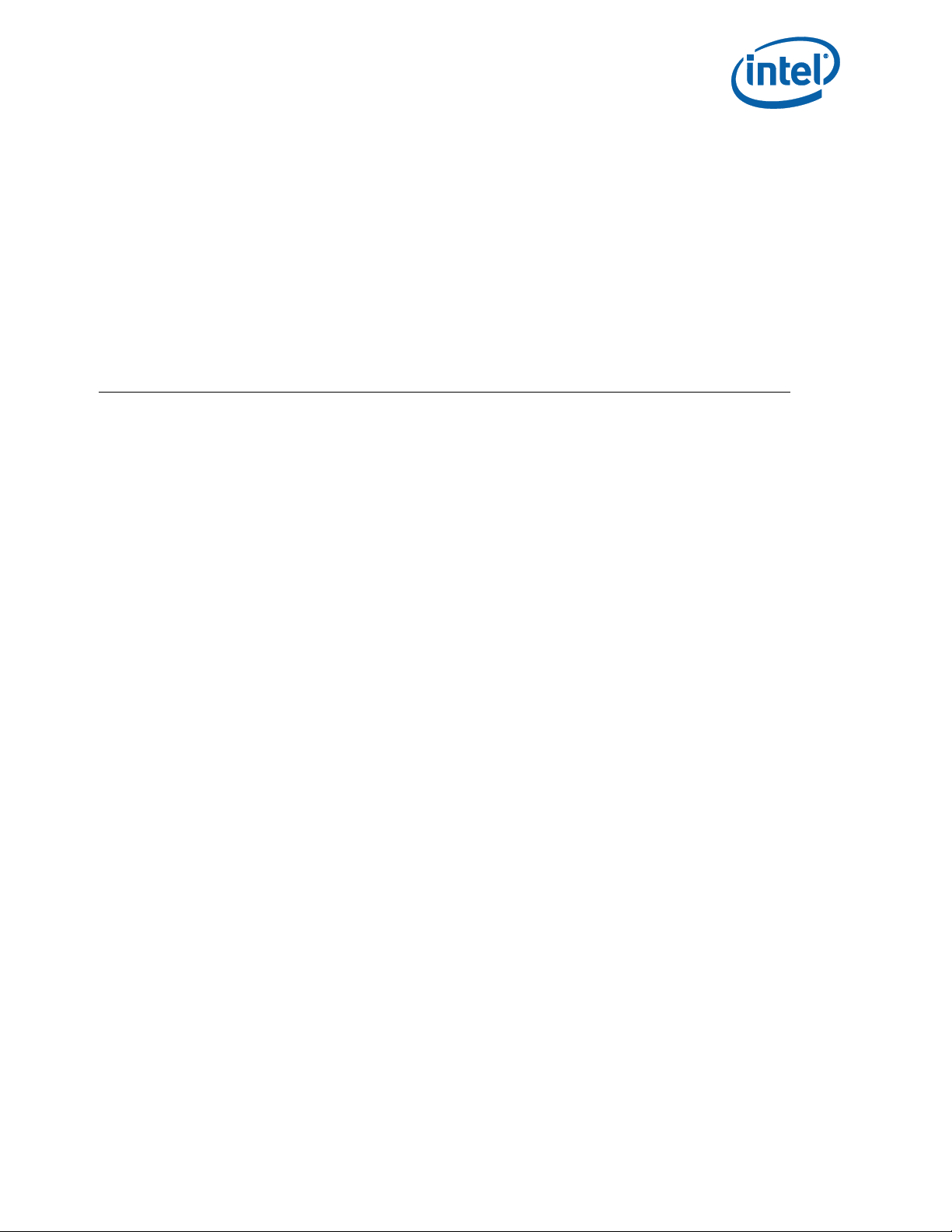
Intel Unite® 솔루션
사용자 안내서
엔터프라이즈 및 교육용
버전 3.2.2
2017 년 10 월
Page 2
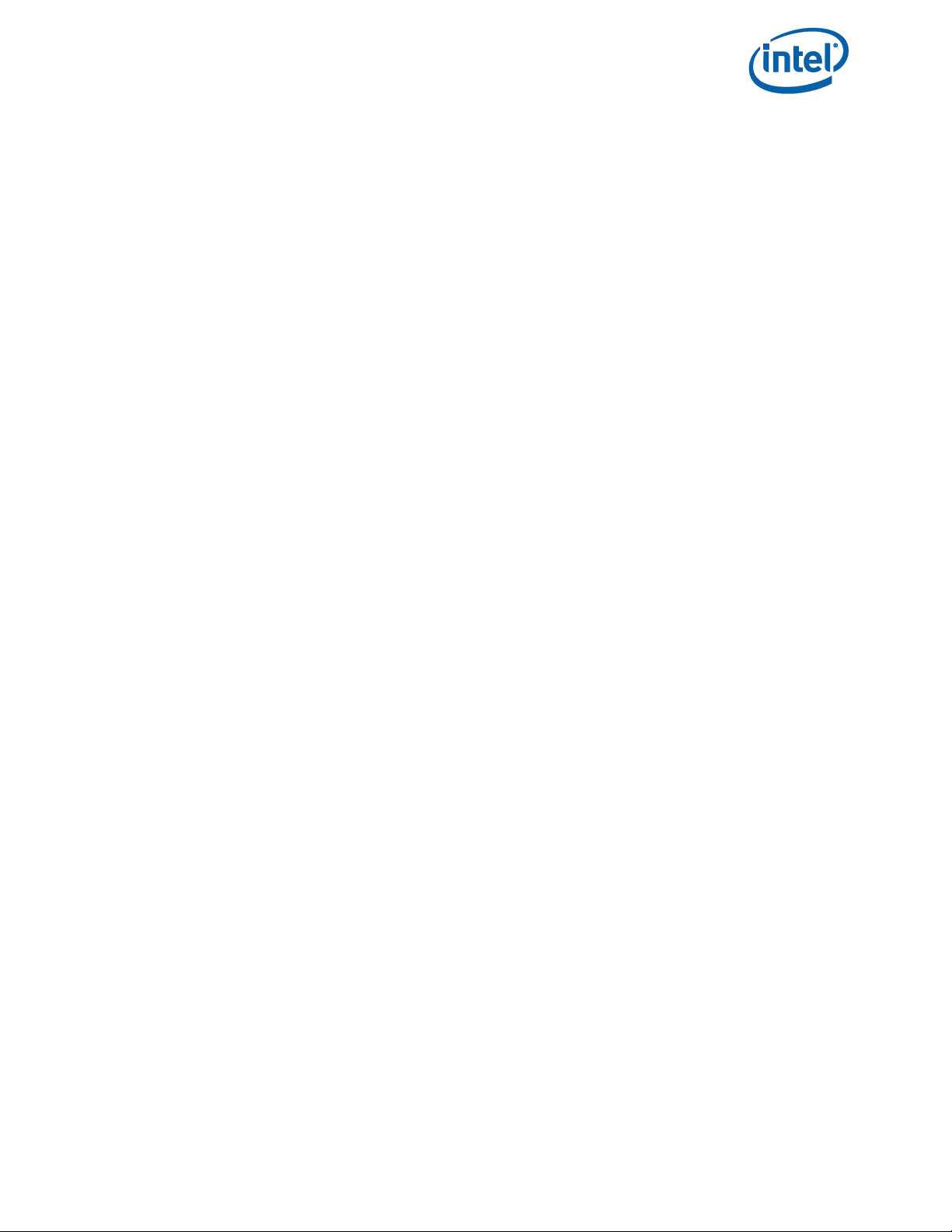
법적 면책 조항 및 저작권
이 문서에 제공된 모든 정보는 예고 없이 변경될 수 있습니다. 최신 인텔 제품 사양 및 로드맵을 확인하려면 인텔
담당자에게 문의하십시오.
인텔 기술의 기능 및 이점은 시스템 구성에 따라 달라지며 지원되는 하드웨어, 소프트웨어 또는 서비스 활성화가
필요할 수 있습니다. 성능은 시스템 구성에 따라 달라집니다. 어떠한 컴퓨터 시스템도 절대적으로 안전하지는
않습니다. 시스템 제조업체 또는 소매점을 통해 확인하거나 intel.com 에서 자세한 내용을 알아보십시오.
여기에 설명된 인텔 제품에 대한 침해 또는 기타 법적 분석과 관련하여 이 문서를 사용하거나 사용을 조장해서는
안 됩니다. 귀하는 여기에 공개된 주제를 포함한 특허권 청구에 대해 비독점적이고 로열티 없이 사용할 수 있는
라이선스를 인텔에 부여하는 것에 동의합니다.
이 문서로 부여되는 지적 재산권에 대한 명시적 또는 묵시적 라이선스는 없습니다.
기술된 제품에는 정오표로 알려진 오류나 설계 결함이 있을 수 있으며, 이로 인해 게시된 사양과 다르게 작동할
수도 있습니다. 현재 정리된 정오표를 요청 시 제공하고 있습니다.
인텔은 수행 과정, 거래 과정 또는 교역 상 사용 시 발생하는 모든 보증뿐 아니라 상품성, 특정 목적에의 적합성 및
비침해성에 대한 묵시적 보증을 포함하되 이에 국한되지 않는 모든 명시적 및 묵시적 보증을 부인합니다.
인텔, 인텔 로고, 인텔 코어, 인텔 v 프로 및 Intel Unite 는 미국 및/또는 다른 국가에서 인텔사 또는 그 자회사의
상표입니다.
이 문서의 일부 이미지는 현지화 작업으로 인해 다르게 표시될 수 있습니다.
* 기타 이름 및 브랜드는 해당 소유 업체의 자산입니다.
© 2017 인텔사. 모든 권한은 인텔사에 있습니다.
Intel Unite® 솔루션 사용 설명서 v3.2.2 2
Page 3
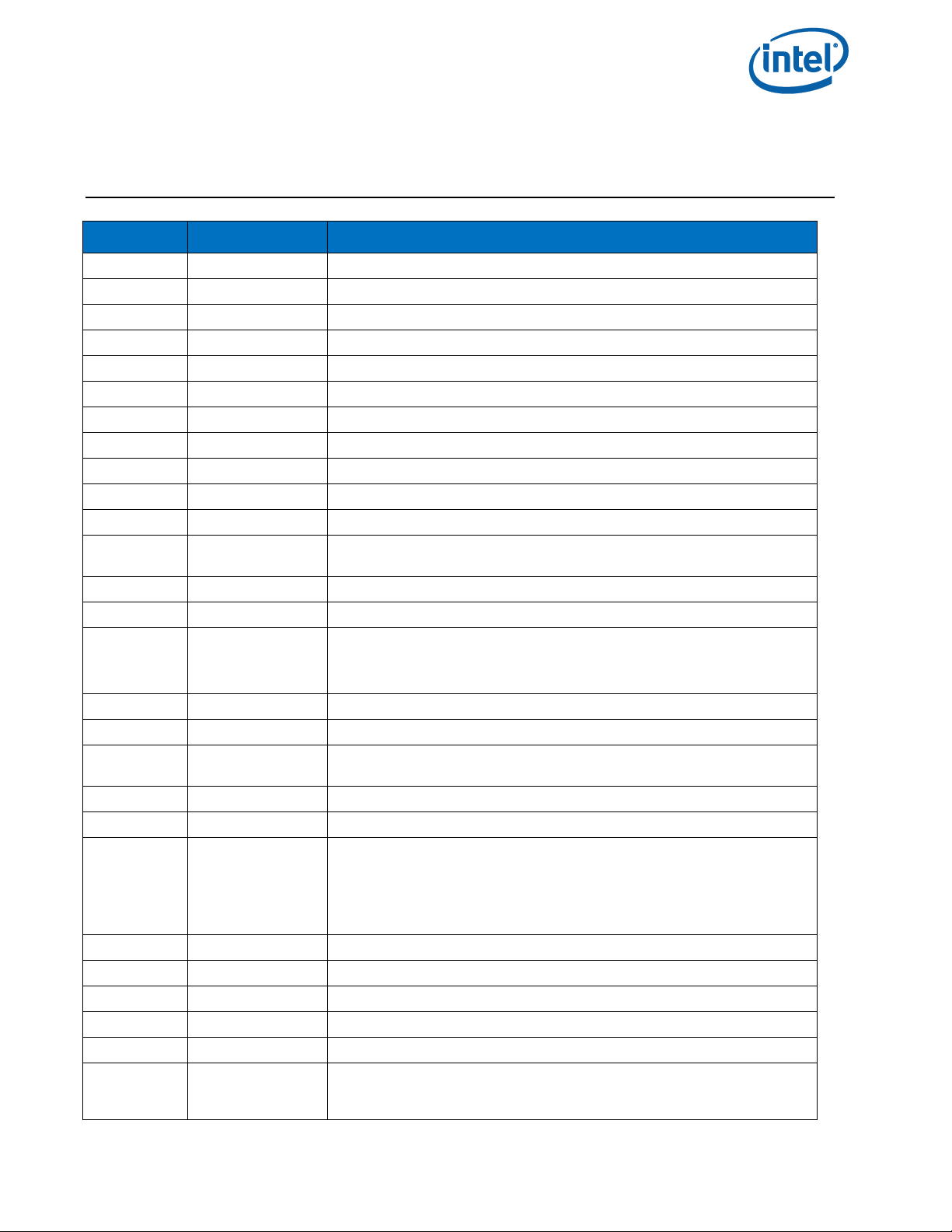
개정
날짜
참고
0.5
November 24, 2014
Draft
0.5.1
February 13, 2015
Update Table Of Contents
0.7
April 6, 2015
Updates
1.0
April 23, 2015
Review and update
1.1
April 27, 2015
Update images and added peer to peer
1.2
April 11, 2015
Name changed
1.3
May 19, 2015
Update images
1.4
June 9, 2015
Added new features according to Release Notes
1.5
July 7, 2015
Minor grammar / description changes to guide
1.6
September 8, 2015
Update Legal Disclaimers
1.7
December 7, 2015
Update users guide and some screen shots for 2.0
1.8
December 14, 2015
Update screenshots, added Appendix for Client installation instructions and added
section for Mac Client
1.9
January 15, 2016
Update screenshots, Removed Mac section, minor changes in instructions.
2.0
January 21, 2016
Trademark, Grammar and layout fixes before localization.
2.1
May 11, 2016
Update features for v3.0 (Sections 4.6, 4.8 and 4.9)
Added details in Section 5 for Intel Unite Application Settings
Added Appendix B for Intel Unite Plugin for Microsoft® Outlook.
2.2
May 31, 2016
Adding screenshots for Mac client
2.3
June 1, 2016
Added section 5 for iPad
2.4
June 2, 2016
Fix formatting and minor additions to new features after group rev, added Client
Compatibility Table
2.5
June 23, 2016
Update screenshots for v3.0
2.6
June 27, 2016
Fixed errors of Client Compatibility Table (checkmarks)
3.1.1
February 28, 2017
Changed Intel Unite branding, added terminology to use solution on education
environment, update compatibility table, add Chromebook and Android clients,
updates to iOS, combine Windows, macOS and Chromebook feature, combine iOS
and Android Features, deleted client installers for Windows, added Moderator
feature.
3.1.2
March 15, 2017
Update screenshots, added detailed information.
3.1.3
March 20, 2017
Include reviewed items
3.1.4
March 22, 2017
Added Disconnect User for Android, iPad, and details to join scheduled meetings
3.1.5
April 13, 2017
Replaced screenshots on section 2.1.2.2, 2.2, 4.1
3.1.6
May 26, 2017
Added a note on section 3.10 (host from your device)
3.1.7
June 6, 2017
Added supported docs that can be presented for iOS & Android devices on section
4.1. Added Notes on section 3.1.2 (tips to present from the app). Changed format
for tables. Added the Revision History.
수정 기록
Intel Unite® 솔루션 사용 설명서 v3.2.2 3
Page 4
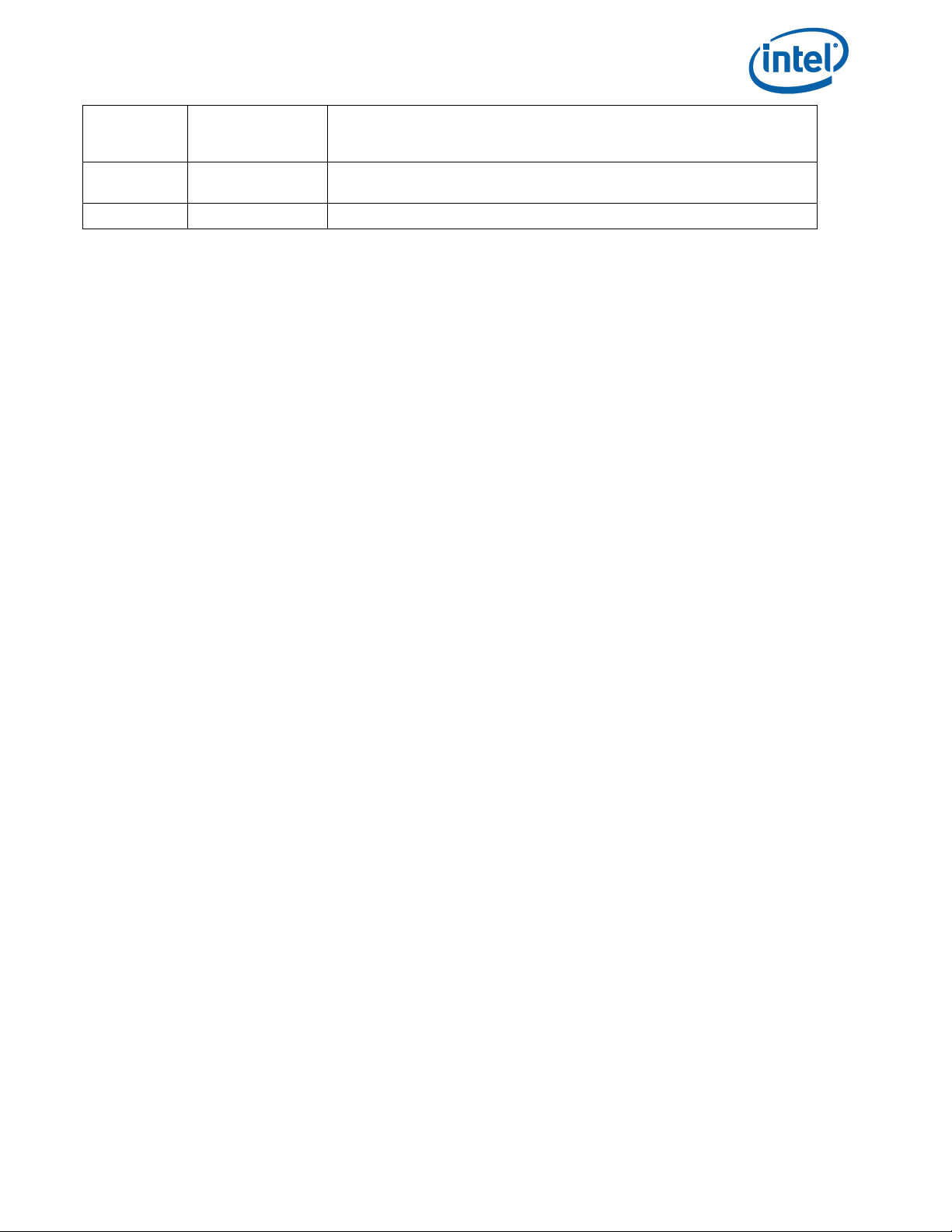
3.2.1
Sep 22, 2017
Added new capabilities to present and new UI for iOS devices. Updated new
features for software version 3.2 including macOS Accessibility capabilities and the
speaker/mute audio icon for Windows devices. Added Chromebook & Linux section.
3.2.2
Oct 19, 2017
Minor format and text changes, replaced Mac, iPad, Android and Chrome outdated
images, changed iOS min req from 9.3 to 10.1
Intel Unite® 솔루션 사용 설명서 v3.2.2 4
Page 5
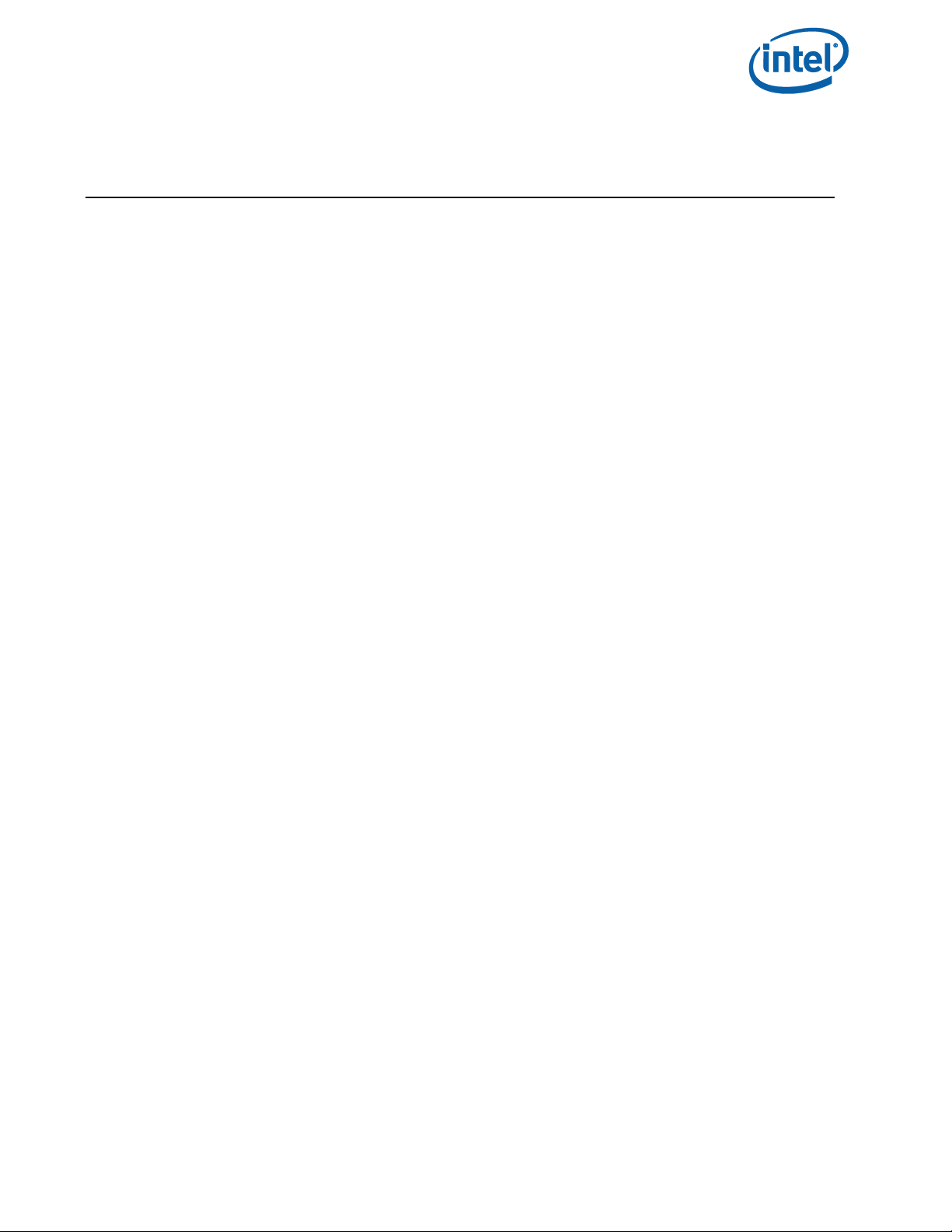
목차
1 소개.................................................................................................................................................................................................. 7
1.1 대상 ............................................................................................................................................................................... 7
1.2 Intel Unite 솔루션 용어 및 정의 ...................................................................................................................... 7
1.3 클라이언트 요구 사항 .............................................................................................................................................. 8
1.4 클라이언트 호환성 표 .............................................................................................................................................. 9
2 Intel Unite® 응용 프로그램 실행 및 연결 ................................................................................................................... 10
2.1 응용 프로그램 처음 실행 ...................................................................................................................................... 10
2.1.1 Windows* 및 macOS* 클라이언트 장치 ........................................................................... 10
2.1.2 iOS*, Android* 및 Chromebook* 클라이언트 장치 .................................................. 10
2.2 화면에 연결 ............................................................................................................................................................... 12
3 Intel Unite 솔루션 기능 – Windows* 및 macOS* 클라이언트 장치............................................................ 14
3.1 컨텐츠 프레젠테이션 ............................................................................................................................................. 14
3.1.1 확장 디스플레이에서 프레젠테이션............................................................................................ 15
3.1.2 응용 프로그램 프레젠테이션 ........................................................................................................ 16
3.2 프레젠테이션 보기 .................................................................................................................................................. 18
3.3 프레젠테이션 이어받기 ......................................................................................................................................... 19
3.4 주석 ............................................................................................................................................................................. 20
3.5 파일 공유 ................................................................................................................................................................... 22
3.6 오디오가 지원되는 비디오 재생 ......................................................................................................................... 25
3.7 사용자 연결 해제 .................................................................................................................................................... 26
3.8 회의 잠금 ................................................................................................................................................................... 28
3.9 회의 예약 ................................................................................................................................................................... 30
3.10 사용자 장치에서 호스트 ....................................................................................................................................... 31
3.11 연결 상태 표시기 .................................................................................................................................................... 32
3.12 Intel Unite 응용 프로그램 설정 ...................................................................................................................... 33
3.13 중재 세션 ................................................................................................................................................................... 35
3.13.1 자체 승격 모드 사용 ........................................................................................................................ 35
3.13.2 엄격 모드 사용 .................................................................................................................................. 38
4 Intel Unite 솔루션 기능 - iOS* 및 Android* 클라이언트 장치 ........................................................................ 40
4.1 컨텐츠 프레젠테이션 ............................................................................................................................................. 40
4.1.1 iOS 클라이언트 장치에서 컨텐츠 프레젠테이션 ................................................................... 40
4.1.2 Android 클라이언트 장치에서 컨텐츠 프레젠테이션 ......................................................... 41
4.2 프레젠테이션 보기 .................................................................................................................................................. 42
4.3 중재 세션 ................................................................................................................................................................... 42
4.4 회의 예약 ................................................................................................................................................................... 44
4.5 자동 재연결 ............................................................................................................................................................... 44
4.6 사용자 연결 해제 .................................................................................................................................................... 44
4.7 연결 끊기 ................................................................................................................................................................... 45
4.8 연결 상태 표시기 .................................................................................................................................................... 45
5 Intel Unite 솔루션 기능 – Chromebook* 및 Linux* 클라이언트 장치 ....................................................... 46
5.1 컨텐츠 프레젠테이션 ............................................................................................................................................. 46
Intel Unite® 솔루션 사용 설명서 v3.2.2 5
Page 6
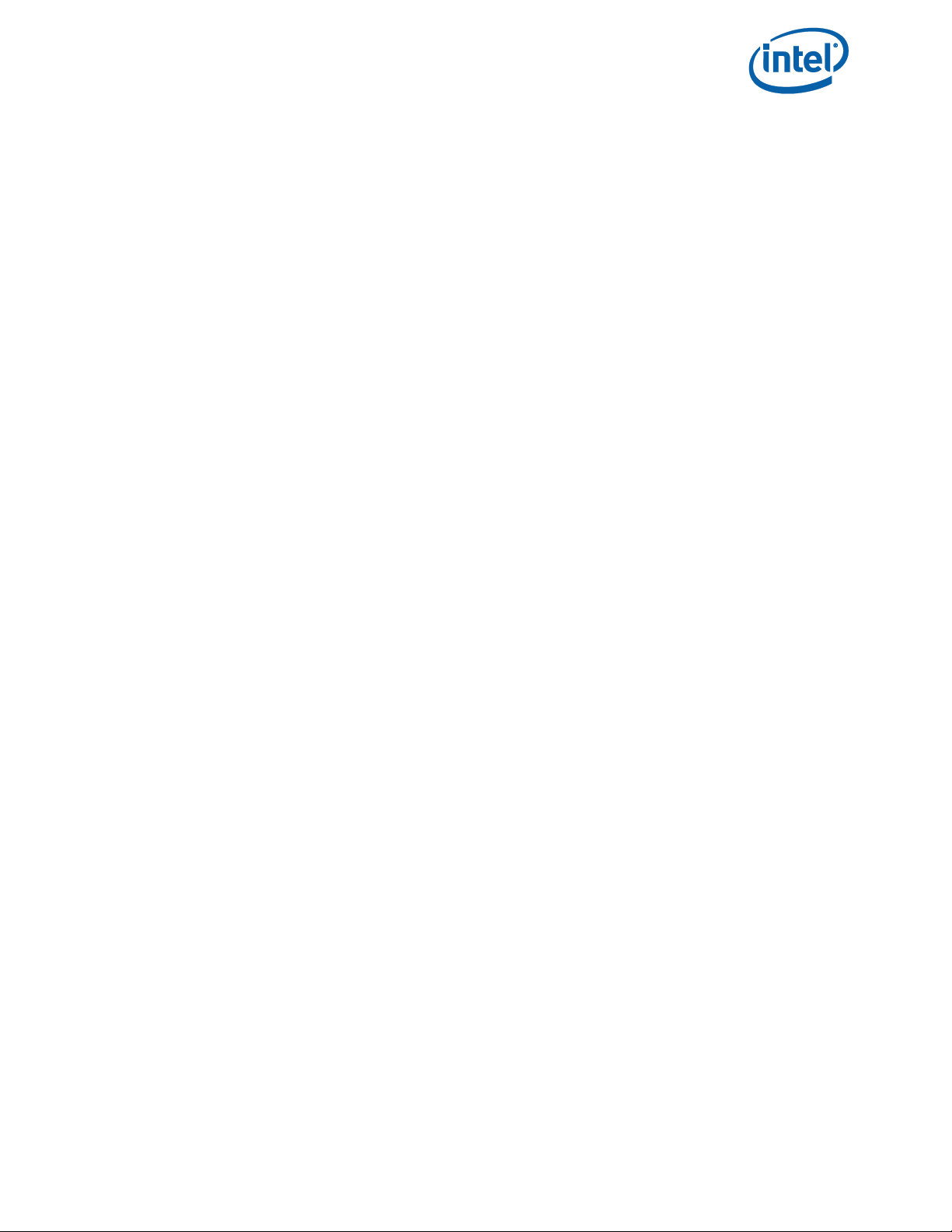
5.2 프레젠테이션 보기 .................................................................................................................................................. 47
5.3 중재 세션 ................................................................................................................................................................... 47
5.4 프레젠테이션 이어받기 ......................................................................................................................................... 48
5.5 오디오가 지원되는 비디오 재생 ......................................................................................................................... 48
5.6 회의 예약 ................................................................................................................................................................... 49
5.7 사용자 연결 해제 .................................................................................................................................................... 49
5.8 회의 잠금 ................................................................................................................................................................... 49
5.9 연결 상태 표시기 .................................................................................................................................................... 50
5.10 연결 끊기 ................................................................................................................................................................... 51
부록 A: Microsoft* Outlook 용 Intel Unite 플러그인 .......................................................................................................................... 52
Intel Unite® 솔루션 사용 설명서 v3.2.2 6
Page 7
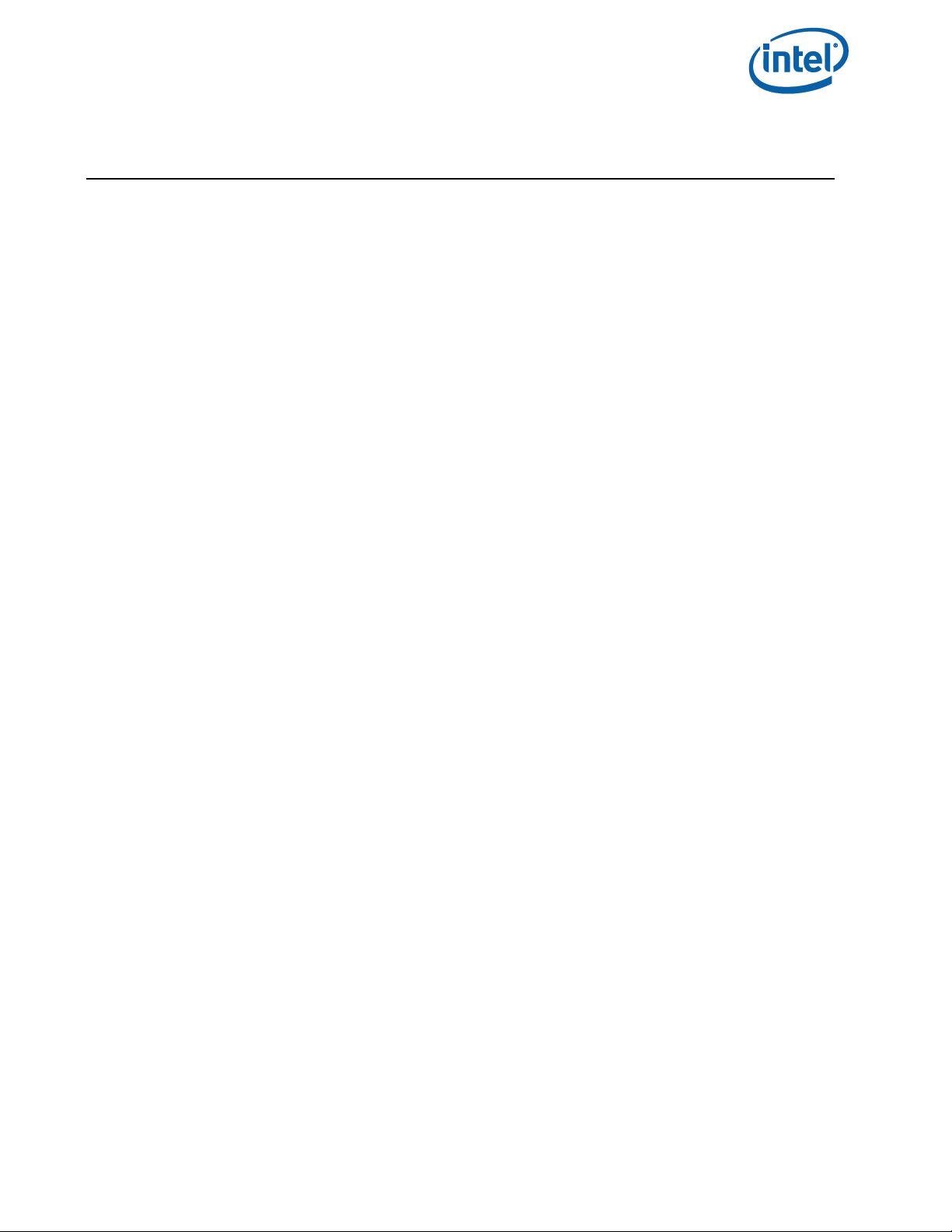
1 소개
Intel Unite® 응용 프로그램은 회의실, 교실, 교수 회의실 또는 동료 협업 전용 회의실을 더욱 스마트하게 만들어
주는 간편한 솔루션입니다. 무선 기술을 통해 추가 케이블 없이도 새로운 또는 기존 디스플레이, 프로젝터 또는
대화형 화이트 보드에 즉시 연결하여 회의 또는 세션을 빠르게 시작할 수 있습니다. Intel Unite 응용 프로그램
사용자는 회의실 내 또는 원격 위치에서 컨텐츠를 실시간으로 공유하고 편집할 수 있습니다.
솔루션은 다음 3 단계를 거쳐 신속하게 화면을 무선 공유하고 협업할 수 있도록 설계되었습니다.
1. Intel Unite 앱을 실행하거나 회의 초대를 통해 참가합니다.
2. PIN 을 입력하여 특정 세션에 연결합니다.
3. 프레젠테이션, 프레젠테이션 화면 또는 응용 프로그램 프레젠테이션을 클릭하여 컨텐츠를 공유하거나
보기를 클릭하여 다른 사람의 프레젠테이션 내용을 봅니다.
1.1 대상
이 설명서는 사용자가 Intel Unite 응용 프로그램과 기능을 실행하고 익히는 데 주안점을 둡니다. 이 문서에서
다루는 분야는 다음과 같습니다.
o Intel Unite 응용 프로그램 실행 및 연결
o Intel Unite 응용 프로그램의 기능 설명
이 설명서에서 주로 다루는 내용은 전체 솔루션의 설치와 배포가 아닙니다. 귀하의 조직이 대규모 엔터프라이즈
또는 교육 시스템인 경우 솔루션의 설치 및 배포에 대한 자세한 내용은 Intel Unite® 솔루션 엔터프라이즈 배포
설명서를 참조하십시오.
두 소프트웨어 버전에서 사용 가능한 기능이 다르므로 조직이 소규모 비즈니스인 경우 Intel Unite® 솔루션
소규모 비즈니스 사용 설명서(이전 독립형 사용 설명서)를 참조하십시오.
1.2 Intel Unite 솔루션 용어 및 정의
엔터프라이즈 서버(서버) – 이 용어는 클라이언트 장치에 다운로드 페이지를 제공하며 PIN 을 할당 및 분석하는
서버에서 실행되는 PIN 서비스를 나타냅니다. 서버 설정 및 구성은 이 설명서가 아니라 IT 관리자에게 제공되는
배포 설명서에 포함되어 있습니다.
클라이언트 – 이 용어는 모니터 또는 디스플레이(허브)에 연결하는 데 사용되는 장치를 나타냅니다. Windows*,
macOS*, Chromebook*, iPad*, iPhone, Android* 태블릿 및 휴대폰이 지원됩니다.
허브 – 이 용어는 Intel Unite 응용 프로그램을 실행하는 회의실, 교실 또는 모든 회의실의 인터랙티브 평면 패널
디스플레이 또는 프로젝터에 연결된 인텔® v 프로™ 기술이 적용된 미니 폼 팩터 PC 를 의미합니다. 앱 구성이
실행되는 곳으로, IT 관리자가 대부분의 기능을 구성하고 관리합니다.
플러그인 – 이 용어는 허브에 설치되어 Intel Unite 솔루션의 기능을 확장하는 소프트웨어 구성 요소(예:
비즈니스용 Skype, 보호된 게스트 액세스, 화이트보드, 다른 벤더의 추가 기능 등)를 나타냅니다. 조직에 설치된
플러그인에 대해 자세히 알아보려면 IT 관리자에게 문의하십시오.
Intel Unite® 솔루션 사용 설명서 v3.2.2 7
Page 8
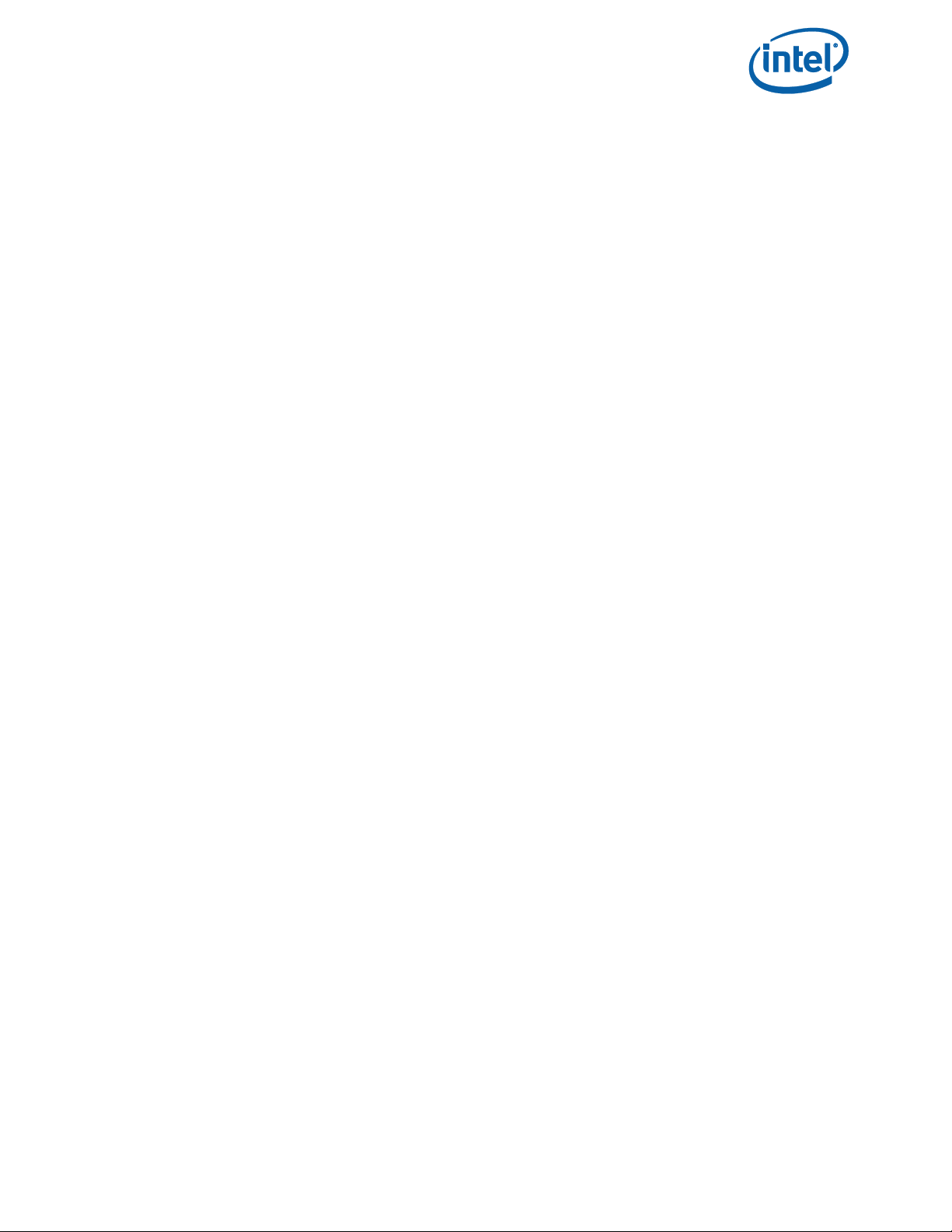
1.3 클라이언트 요구 사항
사용자의 운영 체제에 따라 클라이언트 장치가 다음 요구 사항을 충족하는지 확인하십시오.
Microsoft Windows* 7, 8.1 또는 10
o 권장 최신 패치 수준
Microsoft .NET* 4.5 이상
macOS* 10.10.5 이상
iOS* 10.1 이상
Android* 5.x 이상(Lollipop)
Chromebook* Linux
Linux* Fedora 26, Ubuntu 16 LTS, 17 비 LTS , Elementary OS(Loki 0.4)
설치된 Intel Unite® 응용 프로그램
Intel Unite® 솔루션 사용 설명서 v3.2.2 8
Page 9
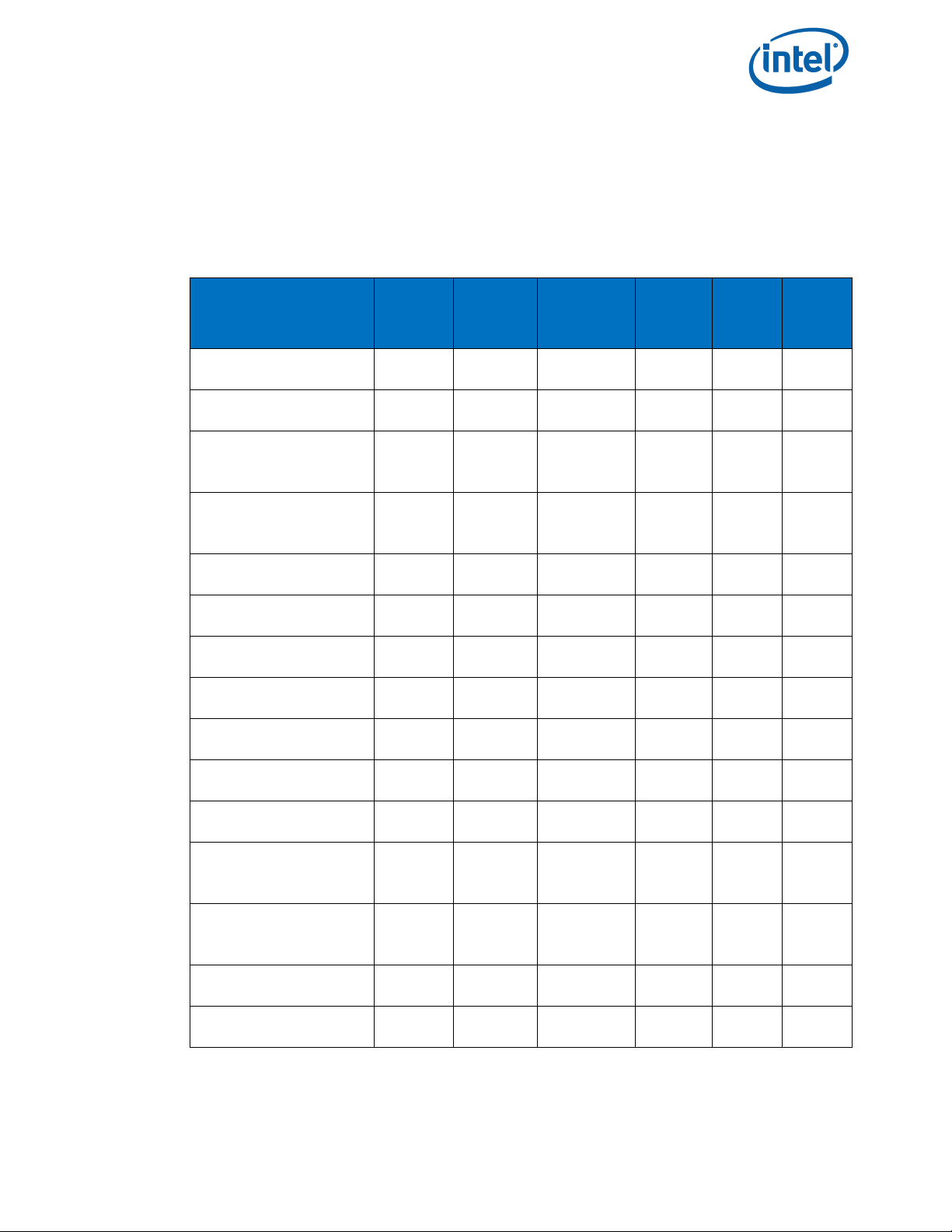
기능
Windows
7, 8.1, 10
macOS
v10.10.5
이상
iPhone 및
iOS iPad
10.1 이상
Android
태블릿 및
휴대폰
Chrome
book
Linux
프레젠테이션 보기
컨텐츠 발표
물리적 확장 디스플레이
프레젠테이션
가상 확장 디스플레이
프레젠테이션
응용 프로그램 발표
프레젠테이션 이어받기
주석
파일 공유
회의 잠금
자동 연결 끊기(덮개 닫기)
참석자 보기
사용자 장치에서 호스트(인텔
v 프로 기술만 해당)
오디오를 지원하는 비디오
재생(화면 공유)
회의 예약
중재자 컨트롤
1.4 클라이언트 호환성 표
Intel Unite 응용 프로그램에서 지원되는 기능을 사용할 경우 각 클라이언트 운영 체제(클라이언트로 사용되는
노트북 또는 장치)에 따라 다음 표를 참고용으로 사용하십시오.
참고: 다음 기능은 Intel Unite 솔루션의 버전 3.2 에서 사용 가능한 기능을 나타내며, 표에 나와 있는 기능 중
일부는 이전 소프트웨어 버전(v2.0, v3.0 또는 v3.1)에서 사용할 수 없습니다.
Intel Unite® 솔루션 사용 설명서 v3.2.2 9
Page 10
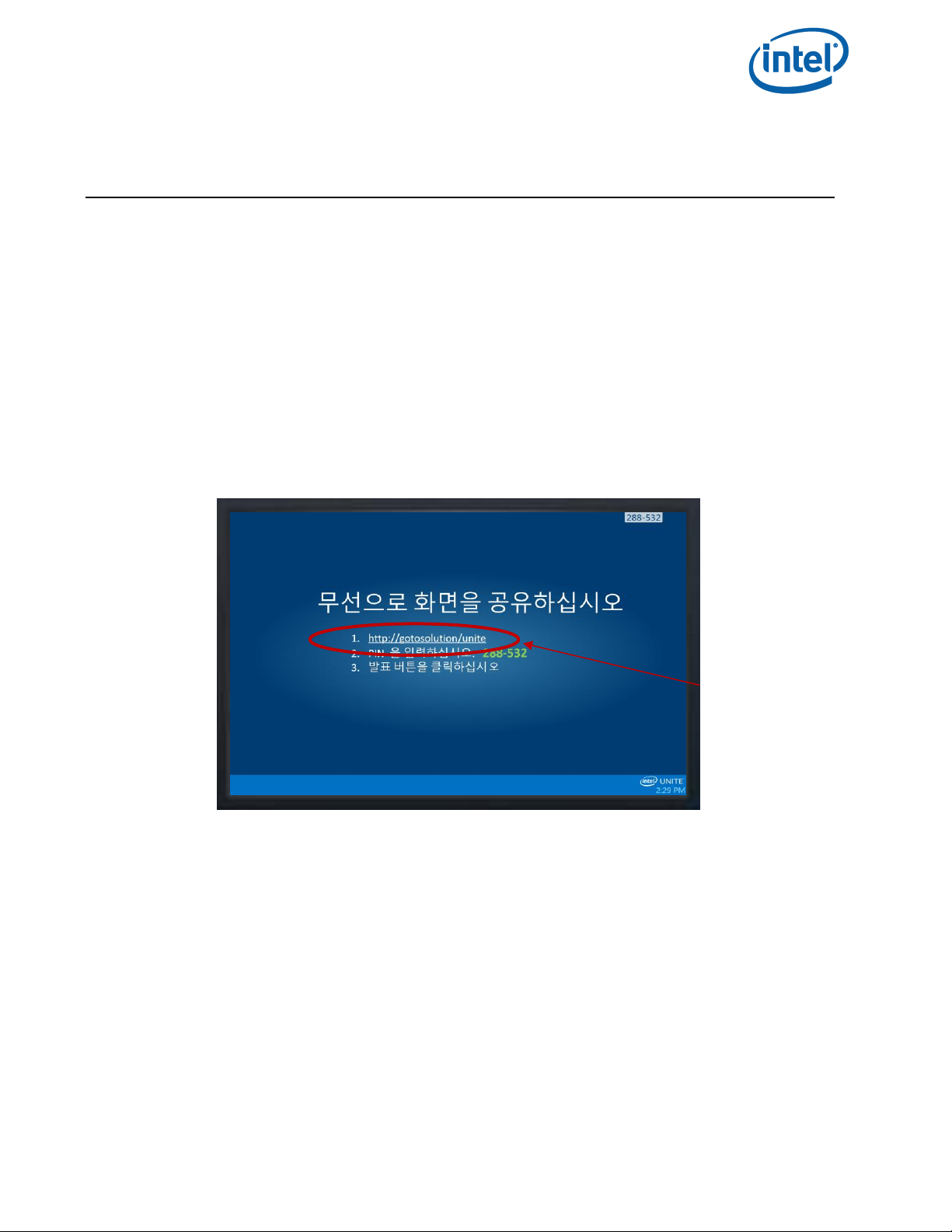
2 Intel Unite® 응용 프로그램 실행 및 연결
2.1 응용 프로그램 처음 실행
사용자가 보유한 클라이언트 장치에 따라 프로세스를 진행하여 Intel Unite 응용 프로그램을 설치합니다. 앱을
설치한 후에는 이 단계를 반복할 필요가 없습니다.
2.1.1 Windows* 및 macOS* 클라이언트 장치
Intel Unite 응용 프로그램을 처음 실행하려면 브라우저에 조직에서 제공한 웹 링크를 입력하고 앱에서 제공하는
설치 마법사 지침을 따릅니다. 링크는 일반적으로 회의 또는 세션이 진행되는, Intel Unite 응용 프로그램을
실행하는 허브에 연결된 디스플레이 또는 모니터에 표시됩니다.
아래 예를 참조하십시오:
다운로드 링크가 없을 경우 클라이언트 설치 프로그램을 사용하여 응용 프로그램을 설치해야 하므로 IT 관리자와
확인하십시오. 자세한 내용은 배포 설명서를 참조하거나 IT 관리자에게 문의하십시오.
2.1.2 iOS*, Android* 및 Chromebook* 클라이언트 장치
Intel Unite 응용 프로그램을 처음 실행하려면 먼저 Apple 스토어 또는 Google 스토어에서 앱을 다운로드해야
합니다. 클라이언트 장치를 연결할 서버를 찾으려면 회사/그룹 네트워크(또는 VPN)에 연결해야 합니다.
앱이 다운로드되면 장치에서 앱을 열고 연결에 필요한 정보를 추가합니다. 장치에 따라 아래를 참조하십시오.
Intel Unite® 솔루션 사용 설명서 v3.2.2 10
Page 11
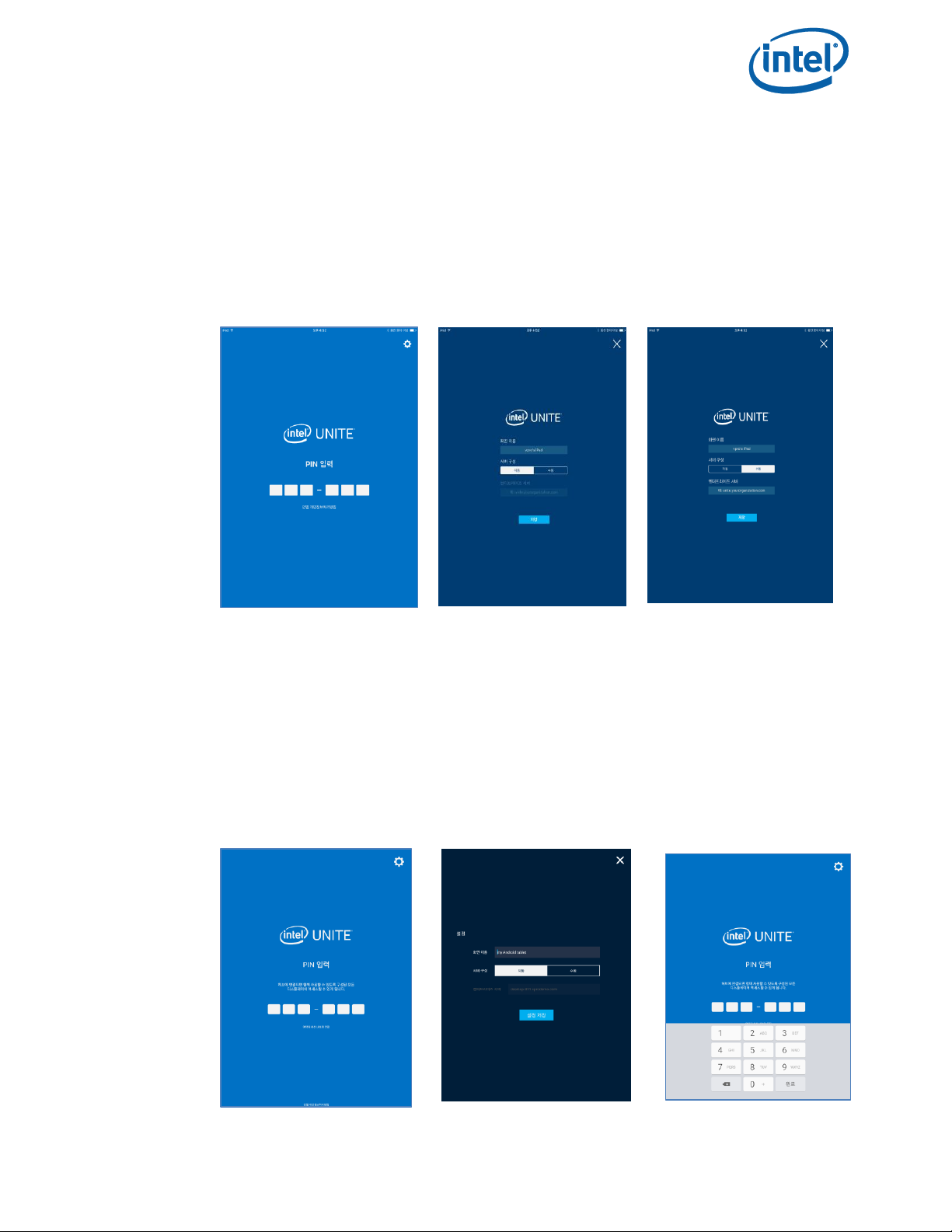
2.1.2.1 iOS*
처음으로 앱을 여는 경우, 오른쪽 상단에 있는 기어 아이콘을 클릭하여 설정으로 이동할 수 있습니다.
화면 이름을 입력하고 서버 정보를 추가합니다.
서버 구성: 기본 설정은 장치가 사용자 환경에서 서비스를 자동으로 조회하는 자동이며, 특정 서버에
연결하려는 경우에는 수동을 클릭하고 연결하려는 서버를 입력합니다(엔터프라이즈 서버를 아는
경우에만).
저장을 클릭합니다.
모니터 또는 화면에 표시된 PIN 을 입력하여 허브에 연결할 수 있습니다.
2.1.2.2 Android*
처음으로 앱을 여는 경우, 오른쪽 상단에 있는 기어 아이콘을 클릭하여 설정으로 이동할 수 있습니다.
화면 이름을 입력하고 서버 정보를 추가합니다.
서버 구성: 기본 설정은 장치가 사용자 환경에서 서비스를 자동으로 조회하는 자동이며, 특정 서버에
연결하려는 경우에는 수동을 클릭하고 연결하려는 서버를 입력합니다(엔터프라이즈 서버를 아는
경우에만).
설정 저장을 클릭합니다.
모니터 또는 화면에 표시된 PIN 을 입력하여 허브에 연결할 수 있습니다.
Intel Unite® 솔루션 사용 설명서 v3.2.2 11
Page 12
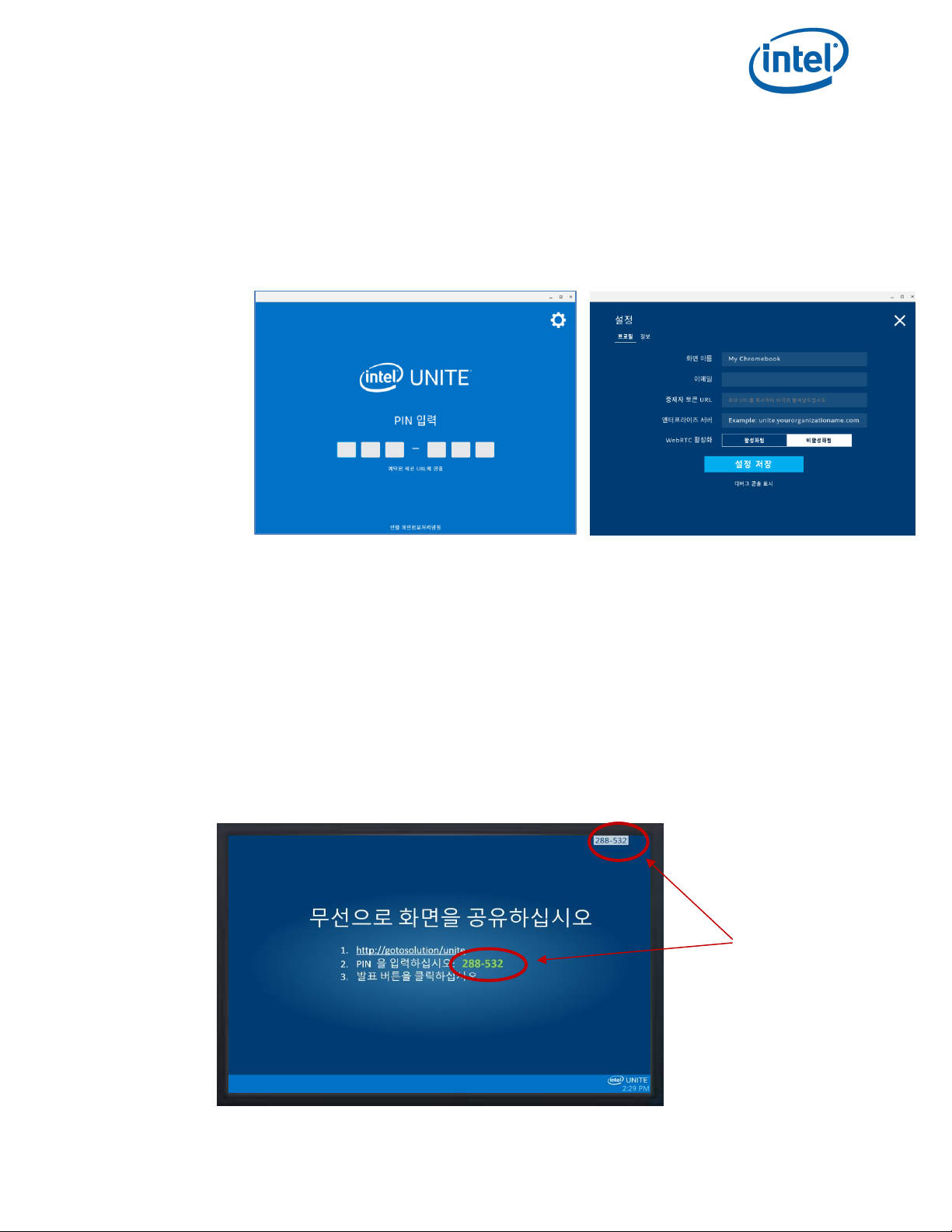
2.1.2.3 Chromebook* 및 Linux*
처음으로 앱을 여는 경우, 오른쪽 상단에 있는 기어 아이콘을 클릭하여 설정으로 이동할 수 있습니다.
프로필 탭에서 화면 이름과 이메일 등 사용자 프로필에 해당하는 정보를 입력합니다.
중재자 토큰 URL: 이 필드에는 중재자 기능을 사용할 수 있도록 사용자에게 할당된 초대 URL 을
복사하여 붙여 넣습니다.
엔터프라이즈 서버: 기본 설정을 사용하여 사용자 환경에서 서비스를 자동으로 조회합니다.
설정 저장을 클릭합니다.
모니터 또는 화면에 표시된 PIN 을 입력하여 허브에 연결할 수 있습니다.
정보 탭에는 저작권 정보가 표시됩니다.
설정 저장 아래에 있는 디버그 콘솔 표시 링크를 사용하면 IT 부서에서 응용 프로그램의 문제를
디버그할 수 있습니다.
2.2 화면에 연결
Intel Unite 응용 프로그램이 클라이언트 장치에 설치 또는 다운로드되면 생성된 바로 가기를 클릭하거나 앱을
열어 응용 프로그램을 실행합니다.
응용 프로그램을 실행하는 허브(화면, 모니터 또는 디스플레이)에 연결하고 세션에 참여하려면 화면에 표시된
6 자리 PIN 을 입력합니다.
Intel Unite® 솔루션 사용 설명서 v3.2.2 12
Page 13
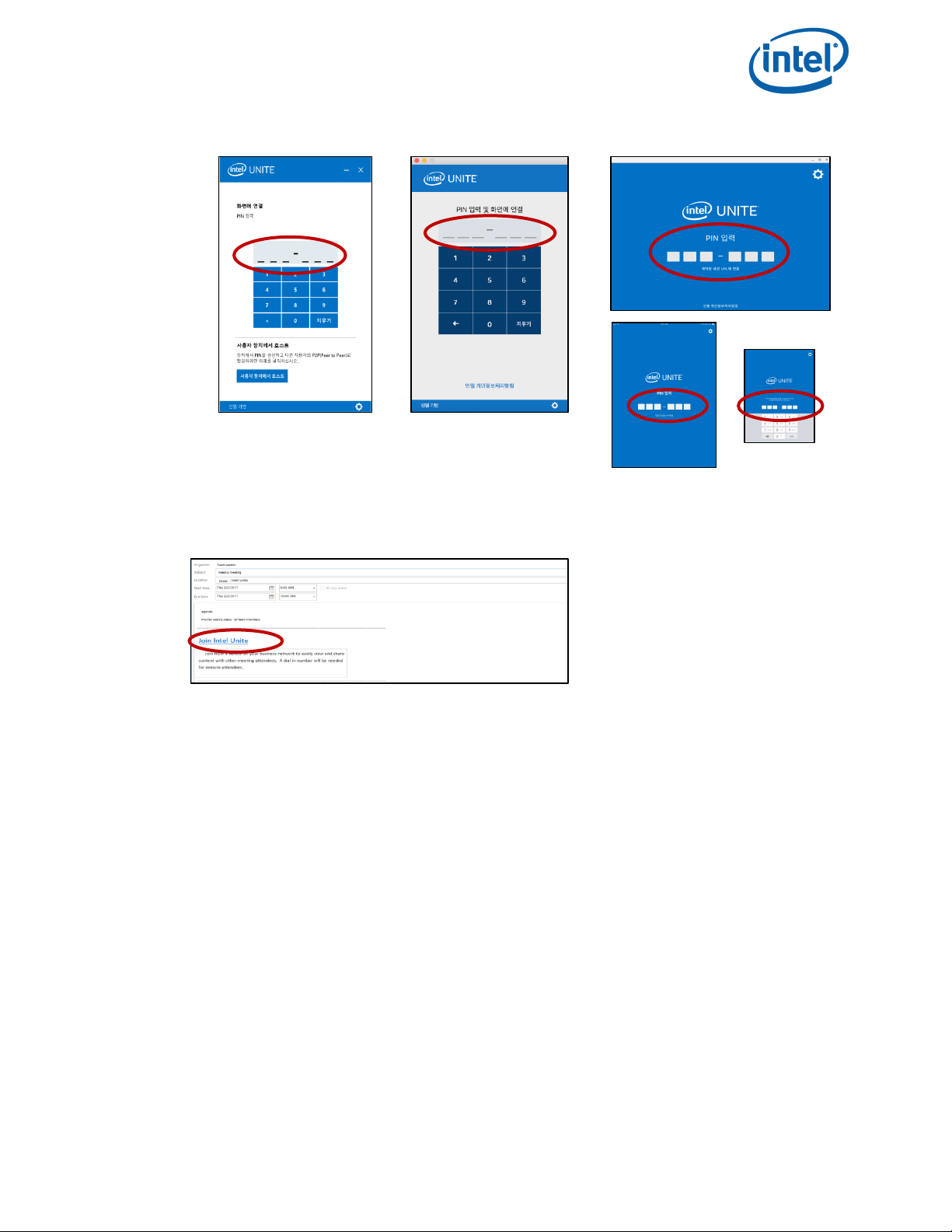
Intel Unite 솔루션은 여러 운영 체제와 호환되며 아래에서 클라이언트 장치에 따라 표시되는 창을 확인할 수
있습니다.
또는 회의/세션 참가 링크를 포함한 회의 초대를 받은 경우 Intel Unite 연결 링크를 클릭하고, Android* 또는
iOS* 장치가 있는 경우 예약된 세션 URL 에 연결 링크를 클릭합니다. Intel Unite 솔루션이 지원되는 회의실에
처음 참가하는 참가자는 허브에 표시된 PIN 을 입력해야 하며, 두 번째부터는 세션에 자동으로 참가됩니다.
Intel Unite® 솔루션 사용 설명서 v3.2.2 13
Page 14
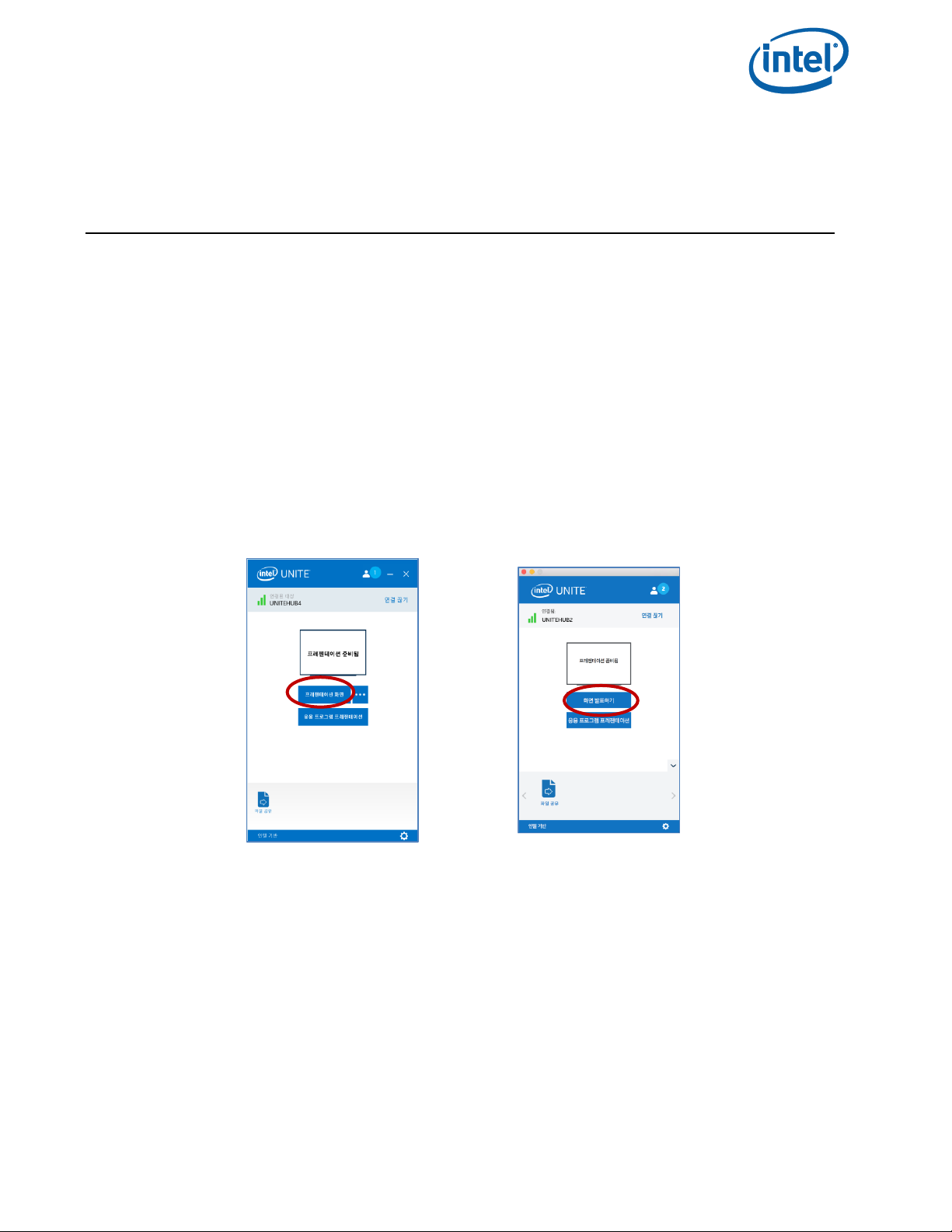
3 Intel Unite 솔루션 기능 – Windows* 및 macOS*
클라이언트 장치
클라이언트 장치가 허브에 연결하면 솔루션은 유용한 협업 기능을 제공합니다. 이 섹션은 Windows 및 macOS
클라이언트 장치에서 Intel Unite 솔루션에 포함된 기능을 사용하는 방법에 대한 지침을 제공합니다.
이제 Intel Unite® 솔루션 macOS 앱 버전 3.2.0 에 손쉬운 사용 기능이 포함되었습니다. 모든 프로그램 작업은
VoiceOver 를 통해 사용할 수 있으며 키보드 컨트롤을 통해 연결 가능합니다.
3.1 컨텐츠 프레젠테이션
Intel Unite 솔루션을 사용하면 연결되어 있는 허브 디스플레이에 간단하게 컨텐츠를 띄울 수 있습니다. 사용 중인
스크린을 발표하려면:
1. 클라이언트를 허브에 연결합니다.
2. Windows 에서 프레젠테이션 화면을 클릭합니다. macOS 에서는 화면 발표하기를 클릭하여 기본
디스플레이의 컨텐츠를 프레젠테이션합니다.
Intel Unite® 솔루션 사용 설명서 v3.2.2 14
Page 15
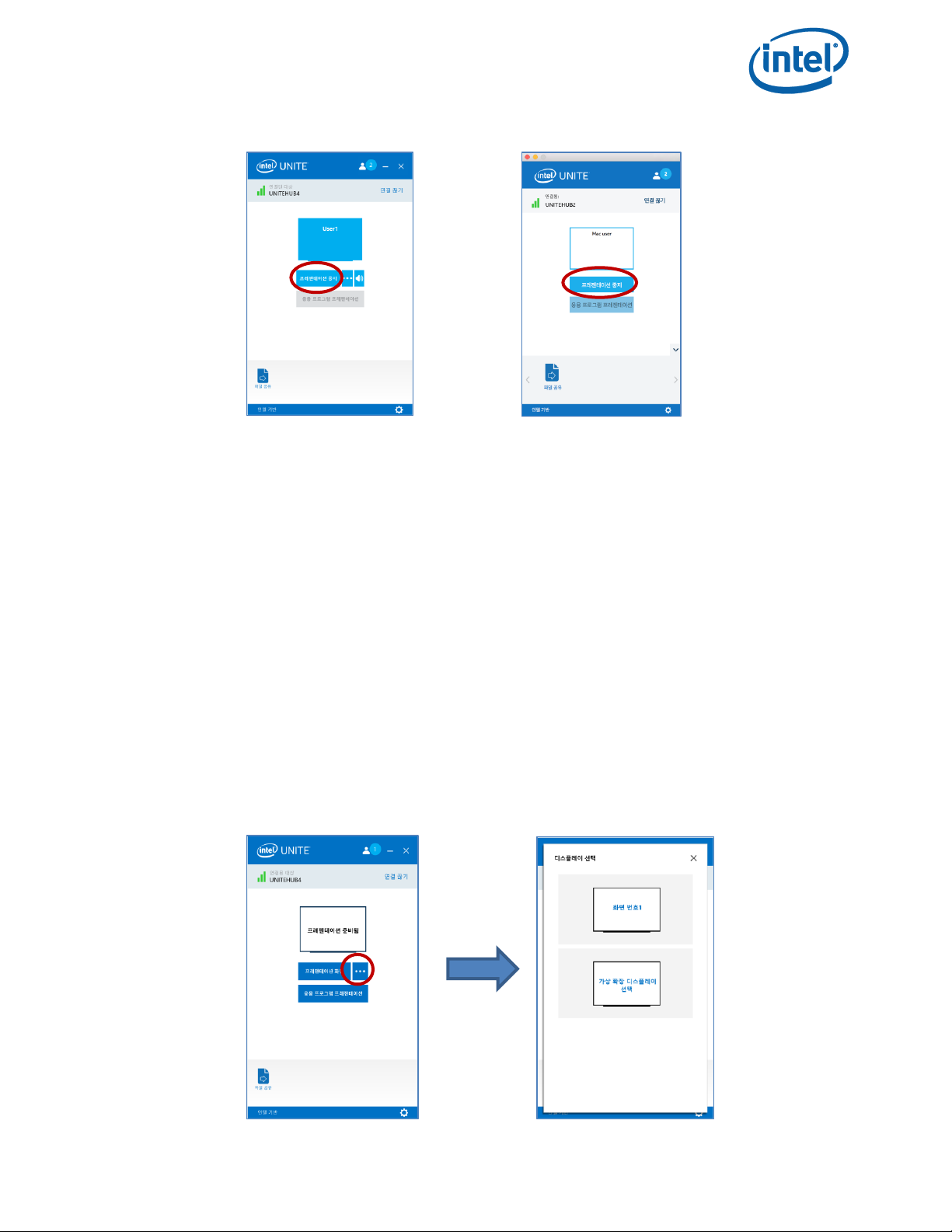
3. 프레젠테이션을 중지하려면 프레젠테이션 중지를 클릭합니다.
Intel Unite 응용 프로그램은 기본 디스플레이를 프레젠테이션하는 방법 외에도 운영 체제에 따라 다음과 같은
방식으로 컨텐츠를 공유할 수 있습니다.
물리적 확장 디스플레이 프레젠테이션(Windows 및 macOS)
가상 확장 디스플레이 프레젠테이션(Windows 만 해당)
선택한 응용 프로그램 프레젠테이션(Windows 및 macOS)
3.1.1 확장 디스플레이에서 프레젠테이션
시스템에 여러 대의 물리적 모니터가 연결되어 확장된 디스플레이로 구성되어 있는 경우 Intel Unite 응용
프로그램을 통해 기본 데스크탑은 비공개 상태로 유지하면서 이러한 확장된 데스크탑을 공유할 수 있습니다.
물리적 확장 디스플레이 기능은 Windows 및 macOS 클라이언트 장치에서 사용 가능합니다.
시스템에 한 개의 디스플레이만 있는 경우에도 가상 확장 디스플레이를 생성할 수 있는 추가 옵션이 제공됩니다.
가상 확장 디스플레이 기능은 Windows 클라이언트 장치에서만 사용 가능합니다.
Windows 에서 확장 디스플레이를 프레젠테이션하려면:
1. 프레젠테이션 화면 옆에 있는 더보기(…) 버튼을 클릭합니다.
Intel Unite® 솔루션 사용 설명서 v3.2.2 15
Page 16
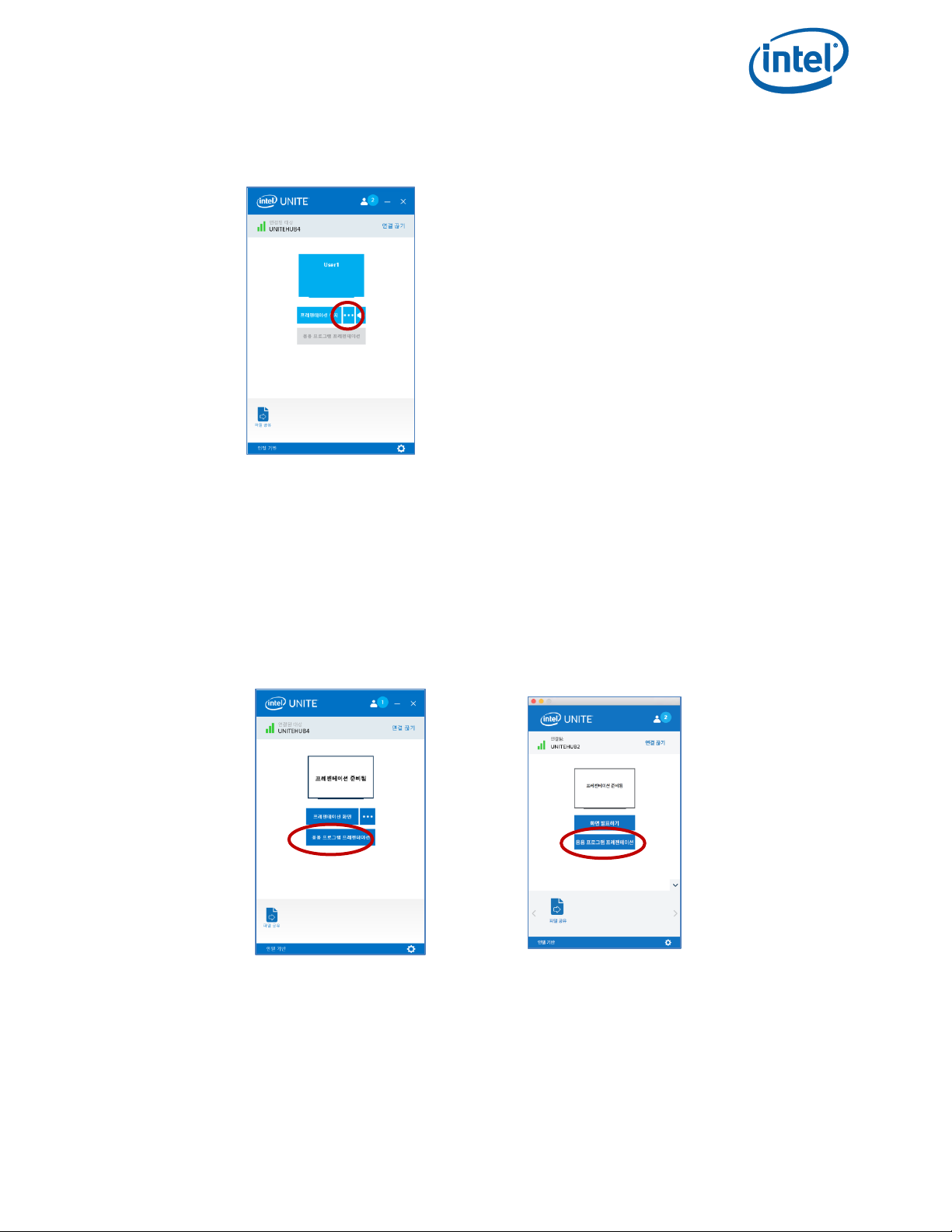
2. 프레젠테이션할 디스플레이/화면을 선택합니다.
참고: 프레젠테이션 중지 옆에 있는 (…) 버튼을 클릭하여 선택을 변경할 수 있습니다.
3.1.2 응용 프로그램 프레젠테이션
이 옵션을 사용하면 디스플레이 상의 다른 컨텐츠는 비공개로 유지하면서도 발표할 응용 프로그램을 하나 이상
선택할 수 있습니다. 한 번에 하나의 응용 프로그램만 공유됩니다. 여러 응용 프로그램을 선택한 경우, 하나의 활성
응용 프로그램 창만 허브에 공유됩니다.
응용 프로그램을 발표하려면:
1. 응용 프로그램 프레젠테이션을 클릭합니다.
2. 목록에서 공유할 응용 프로그램을 선택한 다음 확인을 클릭합니다.
Intel Unite® 솔루션 사용 설명서 v3.2.2 16
Page 17

참고: 모든 프로그램이 앱을 통해서 공유되지는 않을 수 있으므로, 이 목록에 공유하고자 하는 응용
프로그램이 없는 경우에는 프레젠테이션 화면 옵션 또는 가상 확장 디스플레이 옵션(해당하는 경우)
중에서 선택하십시오.
3. 응용 프로그램 공유를 중단하려면 프레젠테이션 중지를 클릭합니다.
Intel Unite® 솔루션 사용 설명서 v3.2.2 17
Page 18

3.2 프레젠테이션 보기
연결된 사용자가 컨텐츠를 공유한 경우 로컬에서 프레젠테이션을 보고 주석을 달 수 있습니다.
연결된 사용자가 프레젠테이션하는 동안 프레젠테이션을 보려면:
1. 보기를 클릭합니다.
2. 새 창이 열리고 발표 중인 컨텐츠가 표시됩니다. 펜을 선택하거나 아래 마커를 클릭하여 컨텐츠에
주석을 달 수도 있습니다. macOS 클라이언트 장치의 주석 옵션에 대한 자세한 내용은 (…) 표시를
클릭하십시오.
여러 사람이 발표 중인 경우 아바타를 클릭하여 사용자를 전환할 수 있습니다. 프레젠테이션 중인 사용자가 상단
오른쪽과 왼쪽에 표시됩니다. 최대 4 명이 동시에 발표할 수 있습니다. 추가 참가자가 기본 화면을 공유하려면
4 명의 발표자 중 한 명이 발표를 중단할 때까지는 시작할 수 없습니다. 대신 이어받기 기능을 사용할 수 있습니다.
이어받기 기능을 사용하는 방법은 프레젠테이션 이어받기 섹션을 참조하십시오.
Intel Unite® 솔루션 사용 설명서 v3.2.2 18
Page 19

3.3 프레젠테이션 이어받기
여러 사용자가 발표 중일 때, 한 명의 사용자가 허브 화면을 이어 받고자 하는 경우가 있습니다. 이를 위해 사용자는
이어받기 옵션을 사용할 수 있습니다.
프레젠테이션을 이어 받으려면:
1. 컨텐츠 발표를 시작합니다.
2. 이어받기를 클릭합니다. 사용자가 자신의 화면 컨텐츠를 다른 사용자와 동시에 발표 중일 때만 이어받기
옵션이 표시됩니다.
참고: 이 동작으로 협업 세션에서 다른 발표자를 제거할 수 없으며, 컨텐츠 공유를 중단시킬 수만 있습니다.
언제든지 공유를 다시 시작할 수 있습니다.
Intel Unite® 솔루션 사용 설명서 v3.2.2 19
Page 20

3.4 주석
주석을 사용하여 표시된 화면 상의 특정 항목이나 섹션을 손쉽게 강조하고 가리킬 수 있습니다. 나타난 잉크는
5 초 후 서서히 흐려집니다. 발표 중에 주석을 사용하려면:
1. 컨텐츠를 발표합니다.
2. 영구적인 도구 메뉴가 나타납니다.
a. Windows 클라이언트 장치의 경우 디스플레이 상단 중앙을 보고 아래쪽 화살표를 클릭하여 옵션을
표시합니다.
주석 메뉴에는 세 가지 옵션이 있습니다:
원격 주석 사용 - (기본값), 언제든지 비활성화할 수 있습니다.
영구 주석 만들기 – 5 초 후에도 주석이 옅어지지 않습니다.
내 화면에 그리기 – 내 화면에 주석을 달 수 있습니다.
펜 드롭다운 메뉴를 사용하여 펜 색상을 변경할 수도 있습니다.
주석 모드를 종료하려면 내 화면에 그리기를 왼쪽으로 토글합니다.
b. macOS 클라이언트 장치의 경우 디스플레이의 오른쪽에 있는 … 버튼을 클릭하여 옵션을
표시합니다.
주석 메뉴에는 다음과 같은 옵션이 있습니다:
주석에 사용할 표시 색상을 선택합니다.
옅어짐 또는 영구색 중 선택 - 주석이 5 초 후에 옅어지거나 옅어지지 않습니다.
참가자 주석을 허용하시겠습니까? – 켜기 또는 끄기로 설정합니다.
Intel Unite® 솔루션 사용 설명서 v3.2.2 20
Page 21

3. 다른 사람이 발표 중일 때 주석을 달려면 프레젠테이션 보기 링크를 선택한 다음 그리기를 시작합니다.
Intel Unite® 솔루션 사용 설명서 v3.2.2 21
Page 22

3.5 파일 공유
관리자 포털에서 IT 관리자가 이 옵션을 활성화해야 합니다. 파일 공유 기능을 사용하여 프레젠테이션, 회의 시간,
사진 또는 기타 파일을 동일한 허브에 연결된 다른 사용자와 간단하게 공유할 수 있습니다. Intel Unite 응용
프로그램을 사용하여 파일을 전송하려면:
1. 파일 공유를 클릭합니다.
2. 전송할 파일을 선택하거나 파일을 파일 선택 영역으로 끌어다 놓습니다. 최대 파일 크기는 2GB 입니다.
Intel Unite® 솔루션 사용 설명서 v3.2.2 22
Page 23

3. 파일을 전송할 준비가 되면 목록에서 수신자를 선택하고 보내기 버튼을 클릭합니다.
4. 수신자의 파일 공유 버튼에 파일이 대기 중이라는 표시가 나타납니다. 파일 공유를 클릭하여 파일을
가져옵니다.
5. 파일 목록에서 다운로드할 파일 옆에 있는 다운로드 버튼을 클릭합니다. 파일은 데스크탑의 수신된 파일 폴더
또는 다운로드에 있습니다.
Intel Unite® 솔루션 사용 설명서 v3.2.2 23
Page 24

이 창에서는 파일 옆에 다른 아이콘이 표시된 것을 확인할 수 있습니다:
- 봉투에서 화살표가 아래쪽을 가리키는 아이콘은 파일을 수신했고 다운로드할 수 있음을 나타냅니다.
- 화살표가 오른쪽을 가리키는 아이콘은 파일이 다운로드되었음을 나타냅니다. 파일을 열려면 이 화살표를
클릭합니다.
- “X”는 파일을 닫거나 다운로드를 취소할 수 있습니다. 사용자가 “X”를 클릭하면 다운로드 목록과 목록에
속한 파일 개수가 업데이트됩니다.
Intel Unite® 솔루션 사용 설명서 v3.2.2 24
Page 25

3.6 오디오가 지원되는 비디오 재생
오디오가 지원되는 비디오 재생 기능은 Windows 클라이언트 장치에서 사용할 수 있습니다.
이 기능을 사용하려면 응용 프로그램 프레젠테이션 기능을 사용하지 않고 프레젠테이션 화면을 사용하여 화면을
공유하고 있어야 합니다. 비디오 컨텐츠를 공유하려면 클라이언트 PC 에서 Windows 7, 8.1 또는 10 이 실행되고
3 세대 인텔® 코어TM 프로세서 이상이 사용되어야 합니다.
오디오 및 비디오 스트리밍 기능을 통해 회의실 내 참석자들이 프레젠테이션 중 영상 또는 비디오 클립을 볼 수
있습니다.
담당 IT 관리자가 이 기능을 활성화한 경우 프레젠테이션 화면을 클릭했을 때 스피커 버튼이 표시됩니다. 이
버튼으로 강의실 오디오를 음소거하거나 음소거 해제할 수 있습니다.
1. 프레젠테이션 화면을 클릭하거나 (…)를 클릭하여 사용할 디스플레이를 선택합니다.
2. 이제 비디오 컨텐츠와 이에 동반되는 오디오를 공유할 수 있습니다.
3. 스피커 버튼을 클릭하여 강의실 오디오를 음소거하거나 음소거 해제할 수 있습니다.
Intel Unite® 솔루션 사용 설명서 v3.2.2 25
Page 26

3.7 사용자 연결 해제
세션에 연결된 모든 사용자는 상단 탐색줄에 있는 참가자 아이콘을 클릭하여 참가자 목록을 확인하고 다른
참가자의 연결을 해제할 수 있습니다.
1. 사용자의 연결을 해제하려면 목록에서 사용자를 선택하고 클릭하여 연결 끊기 버튼을 확인합니다.
2. 연결 끊기 버튼이 표시되면 클릭하여 사용자의 연결을 해제합니다.
3. 모든 사용자의 연결을 해제하고 회의 또는 세션을 종료하려면 모든 연결을 끊고 세션 종료를 클릭합니다.
Windows 클라이언트 장치:
macOS 클라이언트 장치:
4. 모든 연결을 끊고 세션 종료를 클릭하면 세션 종료 확인 창이 표시됩니다. 세션 종료를 수락하면 다른
사용자들에게 다른 사용자에 의해 연결이 해제되었음을 알려줍니다.
Intel Unite® 솔루션 사용 설명서 v3.2.2 26
Page 27

Windows 클라이언트 장치:
macOS 클라이언트 장치:
Intel Unite® 솔루션 사용 설명서 v3.2.2 27
Page 28

X 사용자가 세션을 잠금
3.8 회의 잠금
이 기능을 사용하면 사용자가 세션 잠금을 설정하여 다른 Intel Unite 응용 프로그램 사용자가 참석하여 공유된
컨텐츠를 보는 것을 방지할 수 있습니다. 세션이 잠기면 다른 Intel Unite 응용 프로그램 사용자는 연결할 수
없습니다.
회의 또는 세션을 잠그려면:
1. 참가자 버튼을 클릭하여 세션에 참가한 참가자 목록을 봅니다.
2. 세션을 잠글 준비가 되면 전환 버튼을 켜기 위치(또는 녹색)로 이동시킵니다. 세션 잠금을 해제하려면 전환
버튼을 끄기 위치로 이동시킵니다. 목록에 있는 참가자는 세션이 진행되는 동안 언제든지 해당 세션을
잠그거나 잠금 해제할 수 있습니다.
3. 세션을 잠그면 세션이 진행되는 허브(모니터 또는 디스플레이)의 PIN 옆에 "잠금" 아이콘이 표시되고 세션이
잠겼다고 알리는 메시지가 몇 초 동안 나타납니다. 또한 클라이언트 장치에도 주 창의 참가자 옆에 잠금
아이콘이 표시됩니다.
잠금을 해제할 경우:
X 사용자가 세션 잠금을 해제함
Intel Unite® 솔루션 사용 설명서 v3.2.2 28
Page 29

4. 사용자가 잠긴 세션에 연결하려는 경우 다음과 같은 메시지가 표시됩니다.
5. 사용자가 잠긴 세션을 재설정할 경우 모든 참가자의 연결이 해제되며, 세션을 재설정하는 사용자는 재설정
확인을 수락한 후 세션에 연결됩니다.
6. 이와 동시에 잠긴 세션에 연결된 모든 참가자에게는 다른 사용자가 세션을 재설정했다는 알림 메시지가
전달됩니다.
7. 프레젠테이션 진행 중 세션의 잠금이 해제되는 경우, 다른 Intel Unite 응용 프로그램 사용자가 해당 컨텐츠를
볼 수 없도록 컨텐츠 공유가 중단되며 컨텐츠를 다시 공유하면 모두가 볼 수 있습니다.
Intel Unite® 솔루션 사용 설명서 v3.2.2 29
Page 30

3.9 회의 예약
이 기능을 통해 Microsoft Outlook 사용자는 Intel Unite 로 미팅 또는 세션을 예약할 수 있으며, 회의 참가자에게
편리하게 링크를 전달할 수 있습니다. 첫 번째 회의 참가자가 허브에 회의에 추가하면 사용자는 PIN 을 입력하지
않고 미리 예정된 회의에 연결할 수 있습니다.
회의 또는 세션을 예약하려면 노트북(Windows 클라이언트 장치)에 Microsoft* Outlook 용 Intel Unite
플러그인을 설치해야 합니다. 설치 및 사용 지침은 부록 A: Microsoft* Outlook용 Intel Unite
참조하십시오.
1. 회의 또는 세션에 참가하려면 회의 초대를 열고 회의 초대장에 있는 Intel Unite 연결 링크를 클릭합니다.
가상 회의실로 이동합니다. 이 창이 표시되지 않을 경우 다른 사용자가 이미 회의실 디스플레이를 회의에
추가한 것으로, 사용자가 세션에 자동으로 참가됩니다.
플러그인
을
2. 세션이 일어나는 회의실, 교실 또는 교육실에 있는 경우 + 표시를 클릭하고 회의실 솔루션의 호스트 창에
허브 디스플레이의 PIN 을 입력하여 회의실 디스플레이를 추가할 수 있습니다. 회의실이 추가되면 가상
로비에 있는 모든 사람이 세션에 참여하게 됩니다. 회의를 시작하려면 한 명의 참가자만 회의실 디스플레이를
추가해야 합니다.
Intel Unite® 솔루션 사용 설명서 v3.2.2 30
Page 31

3.10 사용자 장치에서 호스트
이 기능은 P2P 협업 도구이며, 회의 또는 세션룸을 사용할 수 없거나 컨텐츠를 표시할 모니터에 액세스하지 못할
때 협업 회의가 필요할 경우에는 장치에서 호스팅되는 P2P 세션을 시작할 수 있습니다. 이 기능은 Windows
클라이언트 장치에만 제공되며, 요구 사항으로 시스템에는 P2P 세션을 시작하고 호스팅할 수 있는 인텔® v 프로™
기술이 탑재된 시스템이 필요합니다.
1. P2P 세션을 시작하려면 사용자 장치에서 호스트를 클릭하십시오.
2. 다른 사용자가 P2P 세션에 참여할 수 있도록 허용하려면 PIN 을 공유합니다.
3. 연결 동의 창이 표시되면 수락을 클릭하여 호스팅 세션을 시작합니다. 세션을 시작할 때마다 이 메시지를
표시하지 않으려면 앞으로 모든 연결을 자동으로 수락하시겠습니까? 확인란을 선택합니다.
참고: 세션 호스팅 시 다른 사용자가 클라이언트 PC 에 연결할 수 없다면 방화벽에서 Intel Unite 앱을 활성화해야
합니다. 방화벽 설정을 확인하는 방법은 IT 부서에 문의하십시오.
Intel Unite® 솔루션 사용 설명서 v3.2.2 31
Page 32

3.11 연결 상태 표시기
연결 상태 표시기로 허브와 클라이언트 장치 간의 연결에 대한 신뢰도를 확인할 수 있습니다. 연결을 신뢰할 수
없는 경우 아이콘이 노란색으로 바뀐 다음 다시 빨간색으로 바뀝니다.
Intel Unite® 솔루션 사용 설명서 v3.2.2 32
Page 33

3.12 Intel Unite 응용 프로그램 설정
Intel Unite 응용 프로그램 설정은 창 하단 오른쪽에 위치합니다. 이름을 변경하고 아바타를 추가하거나 앱 구성을
활성화/비활성화할 수 있습니다.
Windows 의 설정에 액세스하려면:
1. 기어 아이콘을 클릭합니다.
2. 프로필 탭에는 다음 항목이 있습니다.
사용자 이름: 사용자 이름 또는 선택한 이름을 입력합니다.
아바타: 변경을 클릭하고 원하는 .png, .gif 또는 .jpg 파일을 선택합니다.
나와 연결을 허용하기 전에 메시지 표시: P2P 연결에서 사용되며, 사용자가 이 옵션을 선택하면
다른 사용자와 연결하기 전에 앱에서 연결 요청 메시지를 전송합니다.
익명의 사용 데이터를 수집 및 전송합니다: 이 옵션을 선택함으로써 사용자는 Intel Unite 응용
프로그램이 익명의 사용 데이터를 수집 및 전송하는 것을 허락합니다. 응용 프로그램이 실행될 때
표시되는 개인정보 보호정책 창에서 수집되는 정보의 세부 사항을 볼 수 있습니다.
3. 정보 탭에서 소프트웨어 버전 및 라이선스와 같은 Intel Unite 응용 프로그램에 대한 정보를 확인할 수
있습니다.
Intel Unite® 솔루션 사용 설명서 v3.2.2 33
Page 34

macOS 의 설정에 액세스하려면:
4. 기어 아이콘을 클릭합니다.
5. 일반 탭에는 다음 항목이 있습니다:
이름: 사용자 이름 또는 선택한 이름을 입력합니다.
아바타: 클릭하여 원하는 .png, .gif 또는 .jpg 파일을 선택합니다.
이메일: 이메일 주소입니다.
서버: 기본값은 자동이지만 서버 경로를 알고 있는 경우 추가할 수 있으며, 모드는
엔터프라이즈입니다.
6. 고급 탭에는 다음 항목이 있습니다.
디버깅 활성화: IT 관리자가 문제를 디버깅하기 위해 사용합니다.
신뢰할 수 있는 인증서만 허용: IT 관리자가 신뢰하는 인증서만 허용하기 위해 사용합니다.
Intel Unite® 솔루션 사용 설명서 v3.2.2 34
Page 35

3.13 중재 세션
중재 기능을 통해 참가자는 기능을 3 가지 역할로 그룹화하여 회의 또는 세션을 제어할 수 있습니다.
중재자: 중재자는 세션에 대한 완전한 제어권을 가지고 있으며 다른 참가자를 발표자 또는 중재자로
승격할 수 있습니다.
발표자: 발표자는 파일을 프레젠테이션하고 보고 주석을 달며 공유할 수 있습니다.
관람자: 관람자는 파일을 보고 주석을 달며 공유할 수 있지만 프레젠테이션할 수는 없습니다.
IT 관리자는 회의 또는 세션이 진행되는 허브에서 이 기능을 활성화해야 합니다. IT 관리자가 이 기능을 활성화
또는 비활성화하기 위해 사용할 수 있는 3 가지 설정이 있습니다. 선택한 설정에 따라, 다음과 같은 방식으로 이
기능을 사용할 수 있습니다:
중재 없음: 조직이 중재자 역할을 활성화하지 않았습니다.
자체 승격: 누군가가 중재자로 자체 승격할 때까지 회의 또는 세션이 관리되지 않습니다. 이 경우에는
중재자만 다른 참가자를 중재자 및/또는 발표자로 할당할 수 있으며, 나머지 참가자는 중재자가 역할을
변경할 때까지 관람자입니다.
엄격: 회의 또는 세션이 할당된 중재자에 의해서만 관리됩니다. 중재자가 발표자로 할당할 때까지
중재자가 아닌 모든 참가자에게는 프레젠테이션 상자가 표시되지 않습니다.
IT 관리자가 이메일을 중재자로 등록한 참가자는 중재자 모드를 요청할 수 있습니다.
3.13.1 자체 승격 모드 사용
1. 참가자 버튼을 클릭하여 세션에 참가한 참가자 목록을 봅니다.
2. 참가자는 중재자 되기를 클릭하여 본인을 중재자로 선택할 수 있습니다. 나머지 참가자는 해당 중재자가
자신을 중재자로 할당하지 않는 한 관리자 또는 발표자가 되며, 이는 IT 관리자가 이 기능으로 등록한
경우에만 가능합니다.
Intel Unite® 솔루션 사용 설명서 v3.2.2 35
Page 36

중재자
중재자
Windows 클라이언트 장치:
macOS 클라이언트 장치:
중재자는 누군가를 중재자, 발표자로 할당하거나 참가자를 연결 끊기로 추방할 수 있습니다. 중재자가 특정
참가자에게 역할을 할당하면 참가자 목록이 업데이트됩니다.
Windows 클라이언트 장치:
macOS 클라이언트 장치:
Intel Unite® 솔루션 사용 설명서 v3.2.2 36
Page 37

3. 중재자가 참가자에게 특정 역할을 할당하면 프레젠테이션 준비됨 창에 몇 초 동안 메시지가 나타납니다.
Windows 클라이언트 장치:
macOS 클라이언트 장치:
Intel Unite® 솔루션 사용 설명서 v3.2.2 37
Page 38

4. 관람자 역할의 참가자에게는 앱에 프레젠테이션 화면 또는 응용 프로그램 프레젠테이션 옵션이 표시되지
않습니다.
5. 중재자는 세션에서 참가자의 연결을 해제할 수도 있습니다. 참가자의 연결이 해제되면 사용자가 세션에서
연결 해제 또는 제거되었음을 알려주는 창 메시지가 표시됩니다.
3.13.2 엄격 모드 사용
1. 참가자 버튼을 클릭하여 세션에 참가한 참가자 목록을 봅니다.
2. IT 관리자가 허브에서 엄격 모드를 구성한 경우, 중재자 역할로 할당된 참가자만 회의 또는 세션을 관리할 수
있게 됩니다. 중재자가 발표자로 할당할 때까지 중재자가 아닌 모든 참가자에게는 프레젠테이션 상자가
표시되지 않습니다.
3. 참가자는 중재자 초대 요청 옵션을 클릭하여 중재자 역할을 요청할 수 있습니다. 중재자 초대 요청 창이
열리면 요청자의 이메일을 입력한 후 요청을 전송하여 요청을 완료합니다.
Intel Unite® 솔루션 사용 설명서 v3.2.2 38
Page 39

Windows OS 클라이언트 장치:
macOS 클라이언트 장치:
Intel Unite® 솔루션 사용 설명서 v3.2.2 39
Page 40

4 Intel Unite 솔루션 기능 - iOS* 및 Android*
클라이언트 장치
클라이언트 장치가 허브에 연결하면 솔루션은 유용한 협업 기능을 제공합니다. 이 섹션은 iOS 및 Android
장치에서 Intel Unite 솔루션에 포함된 기능을 사용하는 방법에 대한 지침을 제공합니다.
4.1 컨텐츠 프레젠테이션
4.1.1 iOS 클라이언트 장치에서 컨텐츠 프레젠테이션
앱 상단에서 문서, 카메라 또는 웹 링크 아이콘을 선택하여 문서, 사진 보관함의 사진 또는 웹 사이트를 간편하게
공유할 수 있습니다. 아이콘을 선택하여 이미지 또는 문서를 가져온 뒤에는 공유할 위치를 선택해야 합니다.
연결된 디스플레이가 목록으로 표시됩니다.
콘텐츠를 공유할 디스플레이를 선택하고 프레젠테이션 시작 버튼을 누릅니다. 발표 중에는 녹색 상자에 Unite
솔루션에서 라이브 진행 중 창이 표시됩니다.
컨텐츠 프레젠테이션을 중지하고 싶을 때 중지를 누릅니다.
연결된 디스플레이 수가 증가하면서 목록이 세로로 확장되고 스크롤됩니다.
iOS 시스템에서 지원되는 파일 형식:
.pdf(Preview 및 Adobe Acrobat*)
.doc 및 .docx(Microsoft Word*)
.ppt 및 .pptx(Microsoft PowerPoint*)
.xls 및 .xlsx(Microsoft Excel*)
.key(Keynote)
.numbers(Numbers)
.pages(Pages)
.txt(text)
.rtf(rich text format)
Intel Unite® 솔루션 사용 설명서 v3.2.2 40
Page 41

4.1.2 Android 클라이언트 장치에서 컨텐츠 프레젠테이션
Android 클라이언트 장치에서 화면의 컨텐츠를 공유할 수 있습니다. 컨텐츠를 공유하려면 발표를 누릅니다.
컨텐츠 프레젠테이션을 중지하고 싶을 때 중지를 누릅니다.
Android 시스템에서 지원되는 파일 형식:
현재 화면 발표만 가능
Intel Unite® 솔루션 사용 설명서 v3.2.2 41
Page 42

프레젠테이션
4.2 프레젠테이션 보기
보기를 누릅니다. 여러 발표자가 있을 경우에는 보기 섹션에 표시됩니다. 보려는 발표자를 선택합니다. 발표자를
전환하려는 경우 전환하려는 발표자를 누릅니다. 프레젠테이션 영역을 손가락으로 확대할 수 있습니다.
4.3 중재 세션
여러
중재 기능을 통해 참가자는 기능을 3 가지 역할로 그룹화하여 회의 또는 세션을 제어할 수 있습니다.
중재자: 중재자는 세션에 대한 완전한 제어권을 가지고 있으며 다른 참가자를 발표자 또는 중재자로
승격할 수 있습니다.
발표자: 발표자는 파일을 프레젠테이션하고 보고 주석을 달며 공유할 수 있습니다.
관람자: 관람자는 파일을 보고 주석을 달며 공유할 수 있지만 프레젠테이션할 수는 없습니다.
IT 관리자는 허브에서 이 기능을 활성화해야 합니다. IT 관리자가 이 기능을 활성화 또는 비활성화하기 위해
사용할 수 있는 3 가지 설정이 있습니다:
중재 없음: 조직이 중재자 역할을 활성화하지 않았습니다.
자체 승격: 누군가가 중재자로 자체 승격할 때까지 회의 또는 세션이 관리되지 않습니다. 이 경우에는
중재자만 다른 참가자를 중재자 및 발표자로 할당할 수 있으며, 나머지 참가자는 중재자가 역할을
변경할 때까지 관람자입니다.
엄격: 회의 또는 세션이 할당된 중재자에 의해서만 관리됩니다. 중재자가 발표자로 할당할 때까지
중재자가 아닌 모든 참가자에게는 프레젠테이션 상자가 표시되지 않습니다.
IT 관리자가 이메일을 중재자로 등록한 참가자는 중재자 모드를 요청할 수 있습니다.
중재자 모드를 보려면 참가자의 목록을 누릅니다.
목록이 열리면 사용한 중재자 모드에 따라 다른 옵션이 표시됩니다.
Intel Unite® 솔루션 사용 설명서 v3.2.2 42
Page 43

중재자 옵션이 표시되면 중재자가 될 수 있습니다. 또한 역할을 할당하거나 목록에서 어떤 역할을 누가 가지고
있는지도 볼 수 있습니다. 중재자인 경우에는 아래쪽 화살표를 누르고 각 참가자에 대한 역할을 선택하여
참가자에게 역할을 할당할 수 있습니다.
중재자가 역할을 할당하면 해당 참가자의 창 하단에 메시지가 표시됩니다.
Intel Unite® 솔루션 사용 설명서 v3.2.2 43
Page 44

4.4 회의 예약
회의 또는 세션에 참가할 수 있는 편리한 방법입니다. 이 기능을 통해 Microsoft Outlook 사용자는 Intel Unite 로
회의 또는 세션을 예약할 수 있습니다. 사용하는 운영 체제와는 별개로, 첫 번째 회의 참가자가 허브를 회의에
추가하면 모든 사용자는 PIN 을 입력하지 않고 미리 예정된 회의에 연결할 수 있습니다.
회의 또는 세션에 참가하려면 회의 초대를 열고 회의 초대에서 Intel Unite 참가 링크 또는 연결 화면에서 예약된
세션 URL 로 연결을 누릅니다.
4.5 자동 재연결
허브에 연결되어 있는 동안 장치에서 다른 응용 프로그램을 열 경우, Intel Unite 응용 프로그램을 다시 열었을 때
허브에 자동으로 다시 연결되고 PIN 을 다시 입력하라는 메시지가 표시되지 않습니다.
참고: 장치가 허브에 다시 연결하지 못하는 경우 회의실 하드웨어를 업그레이드해야 할 수 있습니다. 이 경우에는
IT 관리자에게 알리십시오.
4.6 사용자 연결 해제
세션에 연결된 사용자는 참가자/참석자 목록을 보고 연결을 해제할 수 있습니다. 참가자 목록에서 해당 사용자를
누르면 연결 끊기 버튼이 표시됩니다. 이 버튼이 표시되면 클릭하여 사용자의 연결을 해제합니다.
Android 클라이언트 장치
iOS 클라이언트 장치
Intel Unite® 솔루션 사용 설명서 v3.2.2 44
Page 45

4.7 연결 끊기
허브에서 연결을 해제하려면 연결 상태 표시기를 눌러 연결 해제 옵션이 있는 메뉴를 열고 연결 끊기를 누릅니다.
4.8 연결 상태 표시기
연결 상태 표시기로 허브와 클라이언트 장치 간의 연결에 대한 신뢰도를 확인할 수 있습니다. 연결을 신뢰할 수
없는 경우 아이콘이 노란색으로 바뀐 다음 다시 빨간색으로 바뀝니다.
Intel Unite® 솔루션 사용 설명서 v3.2.2 45
Page 46

5 Intel Unite 솔루션 기능 – Chromebook* 및
Linux* 클라이언트 장치
Intel Unite 앱을 실행 중인 허브에 클라이언트 장치가 연결되면 강력한 협업 기능을 사용할 수 있습니다. 이
섹션은 Chromebook 및 Linux 장치에서 Intel Unite 솔루션에 포함된 기능을 사용하는 방법에 대한 지침을
제공합니다.
5.1 컨텐츠 프레젠테이션
Intel Unite 솔루션을 사용하면 연결되어 있는 허브 디스플레이에 간단하게 컨텐츠를 띄울 수 있습니다. 사용 중인
스크린을 발표하려면:
1. Intel Unite 앱을 열고 Intel Unite 솔루션을 실행 중인 디스플레이 또는 모니터에 연결합니다.
2. 발표를 눌러 디스플레이에 있는 컨텐츠를 공유합니다.
3. 화면 공유 창이 표시됩니다. 공유를 눌러 프레젠테이션을 시작하거나 취소를 눌러 이전 화면으로 돌아갑니다.
4. 프레젠테이션을 중지하려면 프레젠테이션 중지를 누릅니다.
Intel Unite® 솔루션 사용 설명서 v3.2.2 46
Page 47

5.2 프레젠테이션 보기
보려는 발표자를 선택하고 보기를 누릅니다. 발표자가 여러 명인 경우 보기 섹션에 표시됩니다. 발표자를
전환하려는 경우 전환하려는 발표자를 누릅니다. 프레젠테이션 영역을 손가락으로 확대할 수 있습니다.
발표자가 여러 명인 경우
여기에 표시됩니다.
5.3 중재 세션
중재 기능을 통해 참가자는 기능을 3 가지 역할로 그룹화하여 회의 또는 세션을 제어할 수 있습니다.
중재자: 중재자는 세션에 대한 완전한 제어권을 가지고 있으며 다른 참가자를 발표자 또는 중재자로
승격할 수 있습니다.
발표자: 발표자는 파일을 프레젠테이션하고 보고 주석을 달며 공유할 수 있습니다.
관람자: 관람자는 파일을 보고 주석을 달며 공유할 수 있지만 프레젠테이션할 수는 없습니다.
IT 관리자는 허브에서 이 기능을 활성화해야 합니다. IT 관리자가 이 기능을 활성화 또는 비활성화하기 위해
사용할 수 있는 3 가지 설정이 있습니다:
중재 없음: 조직이 중재자 역할을 활성화하지 않았습니다.
자체 승격: 누군가가 중재자로 자체 승격할 때까지 회의 또는 세션이 관리되지 않습니다. 이 경우에는
중재자만 다른 참가자를 중재자 및 발표자로 할당할 수 있으며, 나머지 참가자는 중재자가 역할을
변경할 때까지 관람자입니다.
엄격: 회의 또는 세션이 할당된 중재자에 의해서만 관리됩니다. 중재자가 아닌 모든 참가자에게는
중재자가 해당 참가자를 발표자로 할당하지 않는 이상 발표 상자가 표시되지 않습니다.
IT 관리자가 이메일을 중재자로 등록한 참가자는 중재자 모드를 요청할 수 있습니다.
중재자 모드를 보려면 참가자 목록(있는 경우)을 누릅니다. 목록이 열리면 사용한 중재자 모드에 따라 다른 옵션이
표시됩니다.
자체 승격 모드에서는 누구든 워크플로를 처음으로 승격하면 중재자가 됩니다. 첫 번째 사용자가 중재자가 되면
다른 모든 참가자는 관람자가 됩니다.
중재자 옵션이 표시되면 중재자가 될 수 있습니다. 또한 역할을 할당하거나 목록에서 어떤 역할을 누가 가지고
있는지도 볼 수 있습니다. 장치에서 처음으로 Intel Unite 앱을 사용하는 중재자는 중재자 초대를 요청해야 합니다.
Intel Unite® 솔루션 사용 설명서 v3.2.2 47
Page 48

초대를 요청하면 요청한 사용자의 이메일로 토큰이 전송됩니다. 이메일에서 초대 메일을 확인해야 합니다. 또는
Intel Unite 앱을 시작할 때 토큰을 입력하는 방법도 있습니다.
중재자인 경우에는 아래쪽 화살표를 누르고 각 참가자에 대한 역할을 선택하여 참가자에게 역할을 할당할 수
있습니다.
참가자에게 역할이 할당되면 해당 참가자의 화면에 역할이 할당되었다는 알림이 표시됩니다.
5.4 프레젠테이션 이어받기
여러 참가자가 발표 중일 때, 한 명의 사용자가 허브 화면을 이어 받고자 하는 경우가 있습니다. 이를 위해 참가자는
이어받기 옵션을 사용할 수 있습니다.
사용자가 자신의 화면 컨텐츠를 다른 사용자와 동시에 발표 중일 때만 이어받기 옵션이 표시됩니다.
참고: 이 동작으로 협업 세션에서 다른 발표자를 제거할 수 없으며, 컨텐츠 공유를 중단시킬 수만 있습니다.
언제든지 공유를 다시 시작할 수 있습니다.
5.5 오디오가 지원되는 비디오 재생
오디오가 지원되는 비디오 재생 기능은 Chrome 클라이언트 장치에서 사용할 수 있습니다.
오디오 및 비디오 스트리밍 기능을 통해 회의실 내 참석자들이 프레젠테이션 중 영상 또는 비디오 클립을 볼 수
있습니다.
Intel Unite® 솔루션 사용 설명서 v3.2.2 48
Page 49

담당 IT 관리자가 이 기능을 활성화한 경우 발표를 누르면 스피커 버튼이 표시됩니다. 이 버튼으로 강의실
오디오를 음소거하거나 음소거 해제할 수 있습니다.
5.6 회의 예약
회의 또는 세션에 참가할 수 있는 편리한 방법입니다. 사용하는 운영 체제와는 별개로, 첫 번째 회의 참가자가
허브를 회의에 추가하면 모든 사용자는 PIN 을 입력하지 않고 미리 예정된 회의에 연결할 수 있습니다.
회의 초대를 열고 연결 화면에서 예약된 세션 URL 에 연결을 누릅니다. 설정 창에서 예약된 세션 URL 에 연결
필드를 편집할 수 있습니다.
5.7 사용자 연결 해제
세션에 연결된 사용자는 참가자/참석자 목록을 보고 연결을 해제할 수 있습니다. 참가자 목록에서 해당 사용자를
누르면 연결 끊기 버튼이 표시됩니다. 이 버튼이 표시되면 클릭하여 사용자의 연결을 해제합니다.
5.8 회의 잠금
이 기능을 사용하면 사용자가 세션 잠금을 설정하여 다른 Intel Unite 응용 프로그램 사용자가 참석하여 공유된
컨텐츠를 보는 것을 방지할 수 있습니다. 세션이 잠기면 다른 Intel Unite 응용 프로그램 사용자는 연결할 수
없습니다.
회의 또는 세션을 잠그려면 참가자 메뉴로 이동합니다. 세션을 잠글 준비가 되면 전환 버튼을 오른쪽으로
이동시킵니다. 세션의 상태가 회의 잠금으로 바뀝니다. 세션 잠금을 해제하려면 전환 버튼을 왼쪽으로
이동시킵니다. 목록에 있는 참가자는 세션이 진행되는 동안 언제든지 해당 세션을 잠그거나 잠금 해제할 수
있습니다.
Intel Unite® 솔루션 사용 설명서 v3.2.2 49
Page 50

세션을 잠그면 세션이 진행되는 허브(모니터 또는 디스플레이)의 PIN 옆에 "잠금" 아이콘이 표시되고 세션이
잠겼다고 알리는 메시지가 몇 초 동안 나타납니다. 세션이 잠긴 상태에서 참가자가 프레젠테이션 중일 때 잠금을
해제하면 그 즉시 허브에 프레젠테이션이 표시되지 않습니다.
5.9 연결 상태 표시기
연결 상태 표시기로 허브와 클라이언트 장치 간의 연결에 대한 신뢰도를 확인할 수 있습니다.
Intel Unite® 솔루션 사용 설명서 v3.2.2 50
Page 51

5.10 연결 끊기
허브에서 연결을 해제하려면 연결 상태 표시기 메뉴로 이동하여 연결 끊기를 누릅니다.
Intel Unite® 솔루션 사용 설명서 v3.2.2 51
Page 52

부록 A: Microsoft* Outlook 용 Intel Unite 플러그인
Microsoft* Outlook 용 Intel Unite 플러그인 설치 방법
1. Intel Unite Add-in for Microsoft Outlook.msi. 파일을 실행합니다.
2. 설치를 완료합니다.
3. Outlook 으로 이동하여 리본 창에서 새로운 Intel Unite 응용 프로그램 - 회의 생성을 클릭합니다.
회의 예약 기능을 사용해 생성한 회의는 다음과 같이 표시됩니다.
Intel Unite® 솔루션 사용 설명서 v3.2.2 52
